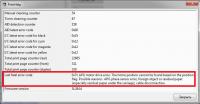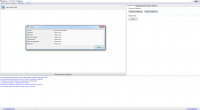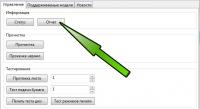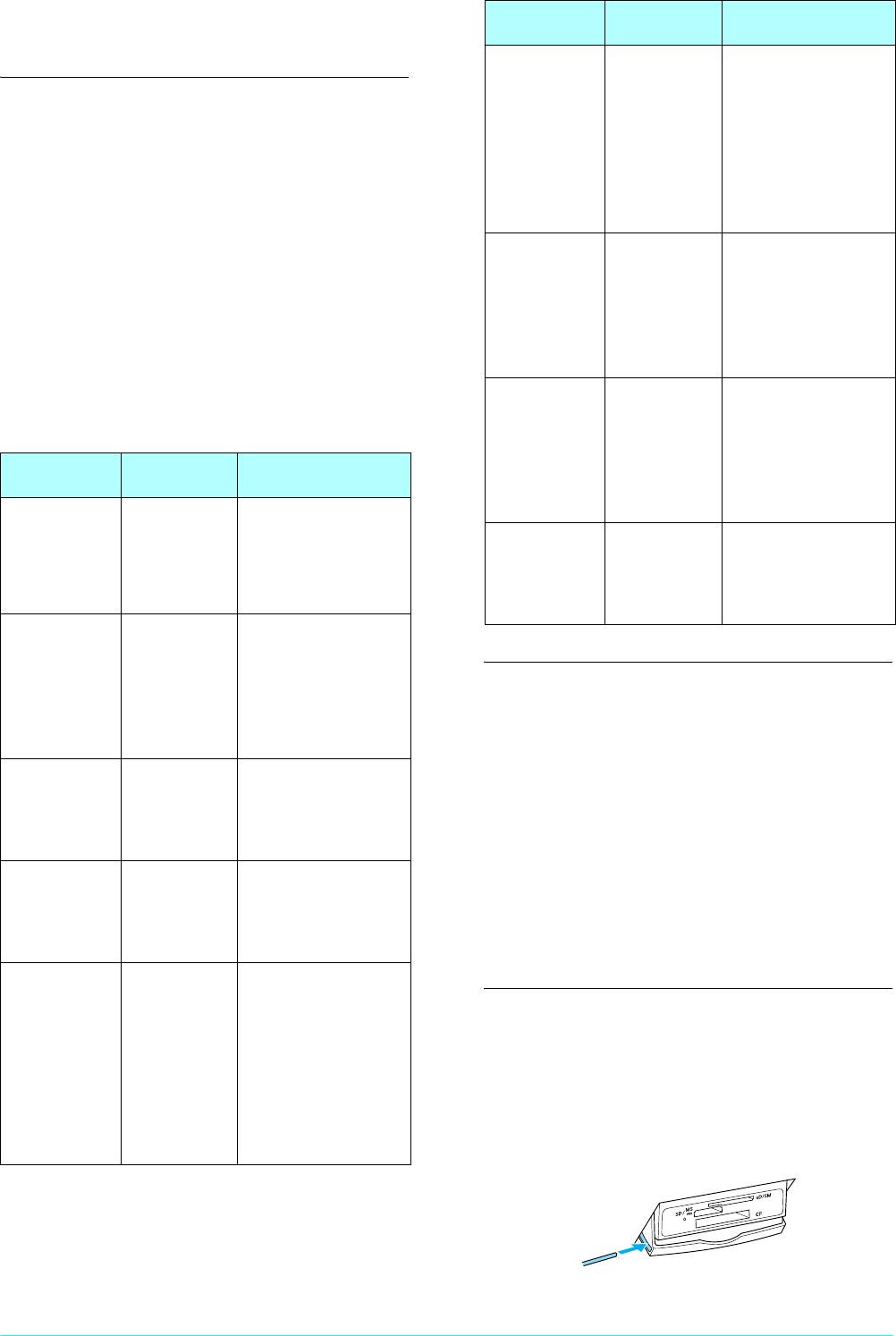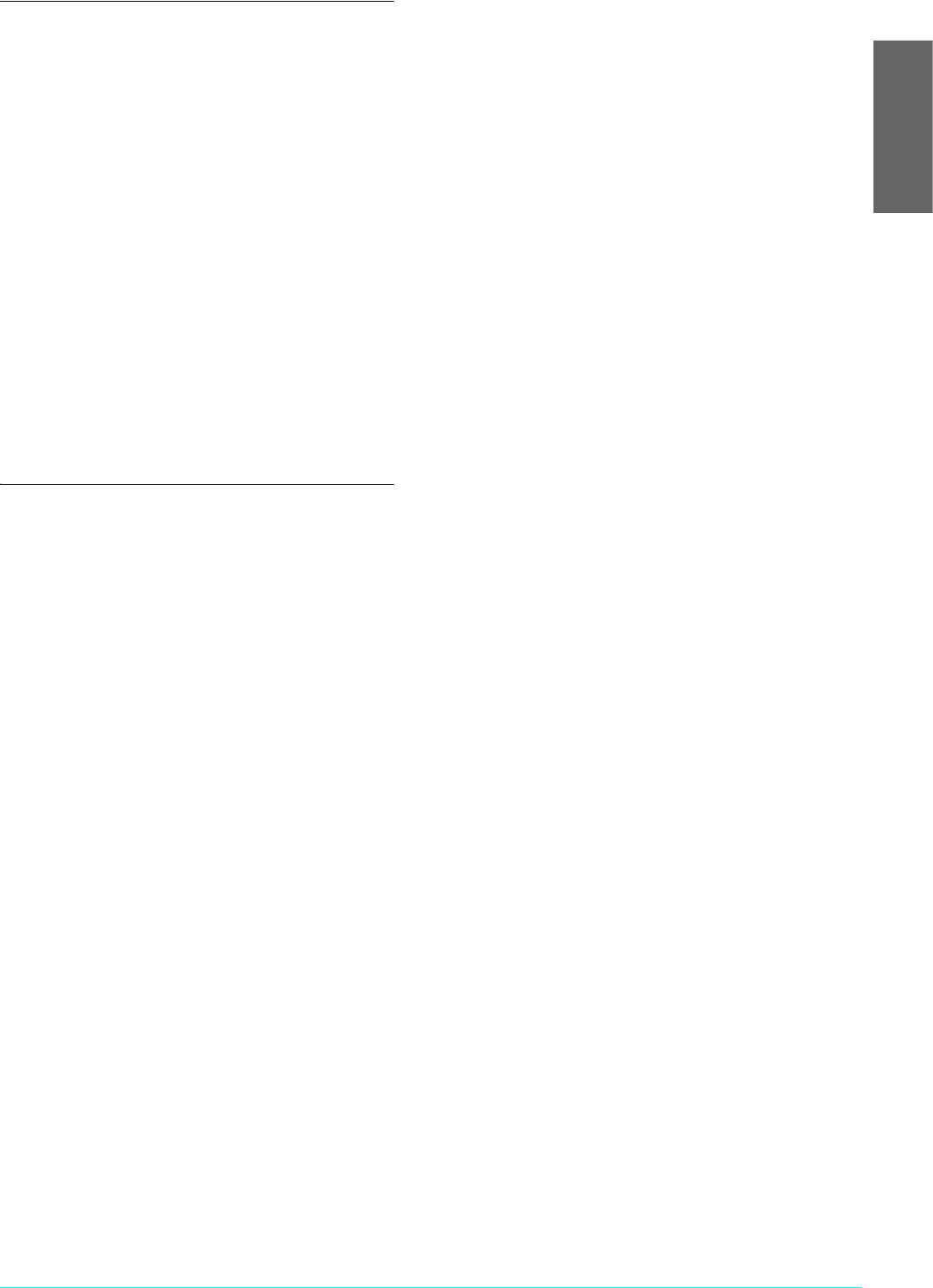Надежные принтеры и МФУ Epson, как и любая иная техника, со временем может начать сбоить в работе. К счастью, печатающие устройства данного производителя оснащены системой самодиагностики, которая позволяет определить неисправность по специальному коду ошибки принтера Epson.
Код появляется в виде небольшого сообщения на дисплее печатающего аппарата либо во всплывающем окне персонального компьютера (при наличии активного соединения принтера с ПК). Также о появлении ошибки сигнализируют мигающие светодиоды на панели управления принтера (так же, как коды ошибки Canon). В этой статье мы расскажем Вам, какие бывают коды ошибок Epson, значение кода ошибки Epson, а также причины появления и варианты сброса ошибки Epson.
Стоит начать с того, что не все многофункциональные печатающие устройства Epson имеют встроенный дисплей или активное соединение с ПК. Поэтому самый явный способ определения возникшей неисправности принтера – это горящие/мигающие индикаторы ярко-оранжевым (желтым, красным) цветом на панели управления принтера. Если Вы заметили нечто подобное, тогда Вам необходимо обратить внимание на то, какой светодиод сигнализирует об ошибке и как он это делает. Следующая таблица гарантированно поможет Вам определить причину неисправности принтера:
|
Индикация ошибки |
Причина появления |
Рекомендации по решению |
|
Горит диод питания (зеленым) и бумаги (оранжевым). |
|
Устраните замятие и проверьте ролик захвата бумаги. Если все в порядке установите бумагу или лоток для печати на дисках. После нажмите на кнопку «Бумага» и продолжайте печать. |
|
Горит диод питания (зеленым), а бумаги медленно мигает (оранжевым). |
|
Устраните замятие, либо посредством разборки принтера, найдите и изымите посторонний предмет (часто попадаю скрепки, скобы и прочие канцелярские принадлежности). Аккуратно вытащите лоток для CD/DVD-дисков. Для продолжения печати нажмите кнопку «Бумага». |
|
Горит диод питания (зеленым) и капли (оранжевым). |
|
Нужно купить картридж для принтера Epson и установить его на место неработающего картриджа. Можно перезаправить картридж, если он еще не исчерпал свой ресурс. Также проблема может быть в засыхании дюз печатающей головки, загрязнении контактов и перекосе картриджа. |
|
Горит диод питания (зеленым), а капли медленно мигает (оранжевым). |
|
Если при мигающем индикаторе капли принтер продолжает работать в нормальном режиме, значит все хорошо, нужно лишь дозаправить картридж или поменять его. В других случаях, придется искать проблему методом перебора. Для начала следует скачать драйвер принтера Epson и заново его установить на ПК. Если не поможет, то следует промыть всю систему печати и почистить контакты. Сбросить ошибку уровня чернила программным способом и надеяться, что принтер заработает. Самое последнее, что может помочь – это прошивка принтера Epson. |
|
Горит диод питания (зеленым), а капли и бумаги быстро мигают (оранжевым). |
|
Закройте все крышки, которые должны быть закрыты во время печати. Кроме того, переустановить все съемные лотки. Если проблема осталась, тогда несите принтер в ремонт. Скорее всего, у него критическая ошибка, связанная с работой датчиков или главной платы. |
|
Диоды капли и бумаги мигают быстро (оранжевым). |
|
Устраните замятие и посторонние предметы из принтера. Передвиньте каретку в крайнее левое положение, а после запаркуйте обратно. Отсоедините принтер от электросети и подождите не менее 30 минут. После подключите и посмотрите на реакцию устройства. Если это не помогло, тогда можно попробовать промыть систему печати или прошить плату управления принтера. |
|
Диоды капли и бумаги мигают медленно (оранжевым). |
|
Если Вы не являетесь мастером, тогда выход только один – обращение в сервисный центр по обслуживанию оргтехники. |
Обратите внимание: В таблице указаны лишь те проблемы, которые можно устранить в домашних условиях, не имея особого опыта в обслуживании печатающих устройств. На деле их может быть куда больше, при наличии одной и той же индикации. Поэтому, если стандартные способы не помогли сбросить ошибку принтера Epson, то обратитесь за помощью в сервисный центр.
Общие коды ошибок принтеров Epson
Ошибки из этого списка обычно отображаются в сообщении на дисплее принтера. Иногда такой код увидеть во всплывающем окне персонального компьютера, если печатающее устройство подключено к нему. В частности, речь идет о следующих кодах Epson:
|
Код ошибки |
Причина появления |
Рекомендации по решению |
|
E-01 – несерьезная ошибка в функционировании принтера. |
|
Отключите питание принтера на 10-15 минут. Включите и дождитесь выхода в готовность печатающего аппарата. Пока принтер отключен, не будет лишним проверить его на замятие и наличие посторонних предметов. Как вариант, переустановите драйвер принтера Epson и прочее сопутствующее ПО. |
|
E-02 – нарушения в работе сканера МФУ Epson. |
|
Если банальное отключение принтера от сети, а также переустановка драйверов не помогли исключить проблему, тогда следует обратиться в СЦ. В случае появления ошибки сканера Epson, при попытке сканирования по сети, проверьте соответствующие настройки. |
|
E-05 – ошибка подключения принтера по Wi-Fi. |
|
Самое простое решение сброса ошибки сети принтера Epson, это сменить канал шифрования данных в веб-интерфейсе роутера. Обычно, это WPA или WPA2. Еще не помешает убедиться в том, что роутер работает нормально. Как бы забавно это не звучало, но иногда следует настраивать подключение принтера к беспроводной сети вблизи с Wi-Fi-роутером. |
|
E-06 – блокировка принтера по MAC-адресу. |
|
Самое оптимальное решение, это открыть веб-интерфейс роутера и очистить фильтрацию. Также не будет лишним отключить фильтрацию по MAC-адресу. Кроме того, можно поискать МАС принтера в черном списке роутера и удалить его. Проверьте количество активных подключений к роутеру. Возможно, их слишком много. |
|
E-11 – заполнен счетчик абсорбера (памперса) принтера или переполнен сама абсорбирующая губка. |
|
При E-11, первое, что стоит попытаться сделать, это программным способом сбросить ошибку памперса принтера Epson. Однако если это уже делали ранее, то помимо сброса ошибки, нужно разобрать принтер и промыть всю систему печати, начиная с картриджей, заканчивая абсорбером принтера. Если это не помогло, тогда придется прошить принтер Epson. |
|
W-01 – замятие бумаги в принтере Epson. |
|
Нужно аккуратно устранить замятие или изъять посторонний предмет из принтера. Если не помогло, ищите оптопару, отвечающую за протяжку бумаги. Возможно, она загрязнена или вовсе «отвалилась». Кроме того, обратите внимание на ролики протяжки бумаги. Часто случается такое, что они не подхватывают бумагу из лотка или механический дефект подминает лист, что приводит к замятию. |
|
W-11 – срок эксплуатации абсорбера (памперса) принтера подходит к концу. |
|
Действия по устранению проблемы такие же, как и для ошибки E-11, только начинать лучше сразу с промывки памперса, помпы, парковки, капы, печатающей головки и прочих элементов системы печати принтера. |
|
W-12 – принтер не видит картридж. |
|
Вытащите картридж из принтера, протрите контакты и установите расходник обратно. Во время установки картриджа в принтер, убедитесь, чтобы расходник идеально встал на свое место. Проверьте установленные картриджи на соответствие цветам (иногда потребители случайно устанавливают картридж с желтыми чернилами, на место расходника с голубой краской). |
|
W-13 – в принтер установлены не оригинальные картриджи. |
|
Решение самое простое – нужно купить оригинальный картридж для принтера Epson. Либо использовать совместимые расходники от проверенных производителей. Иногда помогает использование самообнуляющих чипов. Также можно попытаться сбросить счетчик чернила, что должно привести к разблокировке картриджей принтера. |
Внимание: Если простыми способами не удается сбросить ошибку Epson, тогда можно попытаться перепрошить принтер. Тем не менее, прошивка принтера Epson – это достаточно сложный процесс, который при неправильном исполнении может полностью вывести из строя Ваше печатающее устройство. Поэтому мы не рекомендуем его применять на практике, особенно если у Вас нет опыта в этой сфере деятельности.
Коды ошибок Epson, возникающие при подключении принтера к Wi-Fi по WPS
|
Код ошибки |
Причина появления |
Рекомендации по решению |
|
E-1 – отсутствует соединение по локальной сети. |
|
Проверьте, включен ли источник связи, а также его работоспособность. Проверьте кабель подключения к роутеру. Возможно, он отсоединился или сломался. Также не будет лишним проверить настройки локальной сети. Сбросить их и все параметры установить заново. |
|
E-2, E-3, E-7 – ошибка параметров беспроводного подключения. |
|
Проверьте работу Wi-Fi-роутера или заново перенастройте подключение принтера для работы в локальной сети. |
|
E-5 – ошибка поддержки метода шифрования данных. |
|
Самый простой способ сброса ошибки E-5 – это в настройках роутера попробовать сменить способ шифрования данных. Установить можно один из следующих: WEP 64, WEP 128, WPA, WPA2, WPA PSK (Personal), WPA2 PSK (Personal). |
|
E-6 – MAC-адрес принтера заблокирован. |
|
Увеличьте количество подключаемых устройств к роутеру или уберите те, которые больше не требуются. Уберите фильтрацию по MAC-адресу, а также удалите принтер из списка заблокированных устройств. При подключении с использованием режима шифрования WEP убедитесь, что ключ и индекс соответствуют верным значениям. |
|
E-8 – принтер не подключен к сети. |
|
Нужно перепроверить параметры и настроить их правильным образом. Если проблема не была устранена, тогда следует проверить состояние роутера и принтера. |
|
E-9 – отсутствует подключение принтера к Интернету. |
|
Включить роутер, если он был отключен или дождаться, пока появится Интернет (если проблема в провайдере). |
|
E-10 – нет доступа к сети. |
|
Перенастройте подключение принтера к локальной сети. Особенно обратите внимание на подключенный протокол. Если установлен DHCP, то в настройках принтера выставите автоматическое получение ИП-адреса. |
|
E-11 – невозможно определить адрес шлюза. |
|
В режиме ручной настройки принтера нужно выбрать протокол TCP/IP. Включить устройство связи и проверить его на работоспособность. |
|
E-12 – недоступен сетевой адрес устройства. |
|
Проверьте правильность сетевых параметров и выполните их повторную настройку. Проверьте правильность подключения принтера к сети. |
|
E-13 – ошибка протокола сети. |
|
Если протокол TCP/IP на принтере настроен автоматически, а в сети стоят ручные настройки, то они будут отличаться, из-за чего и появится ошибка E-13 принтера Epson. |
|
I-22 – ошибка подключения принтера к Wi-Fi. |
|
Нужно проверить роутер и Интернет на работоспособность. Если все хорошо, тогда возможно проблема в подключении по WPS. Нужно выполнить ручное подключение к беспроводной сети. |
|
I-23 – невозможно подключиться к сети. |
|
Нужно попытаться переподключится. Если не помогло, отключите роутер на 10 минут и попытайтесь снова. В случае с отсутствием поддержки WPS, выполните подключение вручную. |
|
I-31 – не найдено программное обеспечение. |
|
Переустановите драйвер принтера Epson или установите все необходимое программное оборудование для печати по беспроводной сети. Проверьте работу роутера/ Интернета, а также правильность настроек сети. |
|
I-41 – печать невозможна (актуально только для печати через AirPrint с устройств под управлением системы iOS). |
|
Правильно настройте параметры печати в программе AirPrint. Переустановите AirPrint. |
Обратите внимание: Фактически все проблемы с подключением к беспроводной сети устраняются настройкой/перенастройкой Wi-Fi-модуля или параметров принтера.
Критические коды ошибок принтеров Epson
|
Код ошибки |
Расшифровка ошибки |
Причина появления |
|
01H, 0x01 |
Перегрузка позиционирования каретки принтера |
Проблема в неисправности мотора (перебрать, почистить, заменить), перегруженном приводе каретки (устранить замятие или посторонний предмет, смазать, заменить), отсутствии контакта в каком-либо узле (проверить шлейфы, почистить контакты), отсоединении крышек или лотков (проверить надежность крепления), а также сбои в работе форматера принтера (прошивка, замена). |
|
02H, 0x02 |
Ошибка скорости движения каретки принтера |
Проблема в энкодере (почистить, заменить), датчике каретки (почистить, заменить) или главной плате принтера (прошивка, замена). |
|
03H, 0x03 |
Ошибка обратного движения каретки |
Проблема в энкодере (почистить, заменить), датчике каретки (почистить, заменить), наличии посторонних предметов (устранить) или главной плате принтера (прошивка, замена). |
|
04H, 0x04 |
Движение каретки заблокировано |
Проблема в энкодере (почистить, заменить), датчике каретки (почистить, заменить), наличии посторонних предметов (устранить) или главной плате принтера (прошивка, замена). |
|
08H, 0x08 |
Нарушение корректности размещения каретки на обратном ходу |
Проблема в энкодере (почистить, заменить), датчике каретки (почистить, заменить), наличии посторонних предметов (устранить) или главной плате принтера (прошивка, замена). |
|
09H, 0x09 |
Нарушение движения каретки перед ее парковкой |
Проблема в энкодере (почистить, заменить), датчике каретки (почистить, заменить), наличии посторонних предметов (устранить) или главной плате принтера (прошивка, замена). |
|
0AH, 0xA |
Избыточная нагрузка позиционирования каретки |
Проблема в неисправности мотора (перебрать, почистить, заменить), перегруженном приводе каретки (устранить замятие или посторонний предмет, смазать, заменить), отсутствии контакта в каком-либо узле (проверить шлейфы, почистить контакты), а также сбои в работе форматера принтера (прошивка, замена). |
|
10H, 0x10 |
Начальное положение каретки сканера не определено |
Проблема с модулем сканирования (проверить крышки, стойки, шлейф), приводом сканера (разобрать, смазать, заменить) или форматером принтера (прошить, заменить). |
|
14H, 0x14 |
Ошибка сканирования |
Проблема в загруженности привода сканера (проверить, заменить), отсутствии смазки (почистить, смазать), шестеренках привода (заменить) или постороннем предмете (устранить). |
|
20H, 0x20 |
Проблема светодиода подсветки линейки сканера |
Проблема с модулем сканирования (проверить крышки, стойки, шлейф), стеклом сканера (почистить, устранить посторонний предмет) или форматером принтера (прошить, заменить). |
|
29H, 0x29 |
Ошибка подачи/протяжки бумаги |
Проблема в механизме протяжки бумаги (проверить, заменить), энкодере (прочистка, замена) или главной плате (прошить, заменить). |
|
40H, 0x40 |
Ошибка определения температуры транзистора |
Проблема в форматере принтера (прошить, перепаять, заменить). |
|
41H, 0x41 |
Ошибка, вызвана перегревом или замыканием печатающей головки принтера Epson, во время печати |
Проблема в печатающей головке (промыть, просушить, заменить), контактах (переподключить, заменить), СНПЧ/картриджах (заправить, прокачать чернила) или форматере принтера (заменить). |
|
42H, 0x42 |
Ошибка, вызвана перегревом или замыканием печатающей головки принтера Epson, после промывки |
Проблема в СНПЧ/картриджах (заправить, прокачать чернила), печатающей головке (заменить), контактах (заменить) или форматере принтера (заменить). |
|
43H, 0x43 |
Перегрев печатающей головки принтера Epson |
Проблема в СНПЧ/картриджах (промыть, заправить, прокачать), печатающей головке (промыть, заменить), контактах (заменить) или форматере принтера (прошить, заменить). |
|
50H, 0x50 |
Не определяется положение каретки |
Проблема может быть в направляющих (поправить, заменить), постороннем предмете (устранить), приводе каретки (ремонт, замена) или главной плате принтера (прошивка, замена). |
|
51H, 0x51 |
Каретка не может разблокироваться |
Проблема в направляющих (поправить, заменить), постороннем предмете (устранить), капе/парковке (почистить, заменить), контактах (почистить, заменить) или главной плате принтера (прошить, заменить). |
|
52H, 0x52 |
Каретка не может заблокироваться |
Проблема в направляющих (поправить, заменить), постороннем предмете (устранить), капе/парковке (почистить, заменить), контактах (почистить, заменить) или главной плате принтера (прошить, заменить). |
|
53H, 0x53; 54H, 0x54; 55H, 0x55 |
Фатальная ошибка работы сканера |
Проблема в блоке сканера (поиск и устранение дефекта, замена блока). |
|
56H, 0x56 |
Ошибка соединения контактов картриджей и принтера |
Проблема в контактной площадке (почистить, заменить), чипе картриджа (почистить, заменить), чипе принтера (почистить, заменить) или форматере (прошить, заменить). |
|
5BH, 05B |
Принтер не может автоматически определить причину возникновения ошибки замятия бумаги |
Может быть все что угодно, начиная от мелкого постороннего предмета, заканчивая сбоем в работе форматера. |
|
60H, 0x60 |
Слабый сигнал PW-датчика |
Проблема в датчике, определения ширины бумаги (почистить, заменить) или в форматере принтера (прошить, заменить). |
|
61H, 0x61 |
Чрезмерный сигнал PW-датчика |
Проблема в датчике (заменить), питании (проверить) или главной плате (прошить, заменить). |
|
62H, 0x62 |
Ошибка датчика бумаги |
Проблема в оптопаре/датчике (почистить, заменить), механизме протяжки бумаги (найти дефект, почистить, заменить), наличии замятия (устранить) или рычажке датчика бумаги (заменить). |
|
63H, 0x63 |
Выключение принтера из-за невозможности определить чип картриджа |
Проблема в чипе картриджа (почистить, заменить чип, купить оригинальный картридж), питании (проверить), постороннем предмете (устранить) или форматере (прошить, заменить). |
|
64H, 0x64 |
Проблема автоматического сбрасывания ошибки замятия бумаги |
Проблема в замятии или наличии постороннего предмета (устранить), датчике бумаги (почистить, заменить), механизме протяжки бумаги (прочистить, устранить дефект, заменить), главной плате (перепрошить, заменить). |
|
69H, 0x69 |
Ошибка контакта подключения узла обслуживания системы печати |
Проблема в контакте (очистить, заменить), наличии посторонних предметов (выявить и убрать), чипе картриджей (почистить, поправить картриджи, заменить чип или картридж) или форматере (прошить, заменить). |
|
70H, 0x70 |
Ошибка ведущего вала мотора |
Проблема в двигателе (переборка, замена деталей или изделия в целом), датчике (чистка, замена) или шлейфе (переподключение, чистка, замена). |
|
71H, 0x71 |
Ошибка позиционирования вала мотора |
Проблема в двигателе (переборка, замена деталей или изделия в целом), датчике (чистка, замена) или шлейфе (переподключение, чистка, замена). |
|
72H, 0x72 |
Ошибка работы мотора принтера |
Проблема в двигателе (переборка, замена деталей или изделия в целом), датчике (чистка, замена) или шлейфе (переподключение, чистка, замена). |
|
80H, 0x80 |
Ошибка предохранителя F1 материнской платы |
Проблема в печатающей головке (замена) или главной плате (прошивка, замена). |
|
81H, 0x81; 83H, 0x83; 84H, 0x84; 87H, 0x87; 88H, 0x88; 89H, 0x89 |
Ошибка сенсора PIS |
Проблема в рефлекторе под кареткой (чистка, заклейка отверстий, замена), сенсоре (чистка, замена) или материнской плате (прошивка, замена). |
|
82H, 0x82 |
Ошибка рефлектора каретки |
Проблема в рефлекторе под кареткой (чистка, заклейка отверстий, замена), сенсоре (чистка, замена) или материнской плате (прошивка, замена). |
|
A0H, 0xA0 |
Ошибка счетчика абсорбера (памперса) принтера Epson |
Проблема в заполнении памперса отработкой (разобрать принтер, почистить, заменить губку) или в счетчике/датчике отработки (сбросить счетчик памперса принтера, заменить). |
|
EAH, 0xEA |
Перегрузка печатающей головки во время ее позиционирования |
Проблема в посторонних предметах (устранить), контактах ПГ (почистить, заменить), микросхеме ПГ (заменить головку) или материнской плате (прошить, заменить). |
|
97H, 0x97 |
Увеличенное напряжение на чипе печатающей головки |
Проблема в печатающей головке (промыть, заменить), материнской плате (прошить, заменить) или шлейфе (прочистить контакты, заменить). |
|
D1H, 0xD1 |
Ошибка запарковывания каретки |
Проблема в наличии посторонних предметов (убрать), парковке и капе (почистить, установить капу на место, заменить). |
|
D2H, 0xD2 |
Несоответствие времени движения каретки |
Проблема в энкодере (почистить, заменить), датчике каретки (почистить, заменить), приводе каретки (осмотреть, заменить) или главной плате принтера (прошивка, замена). |
|
D3H, 0xD3 |
Несоответствие времени подачи бумаги |
Проблема в механизме протяжки (найти и исправить дефект, заменить) или форматере принтера (прошить, заменить). |
|
D4H, 0xD4 |
Несоответствие времени протяжки бумаги |
Проблема в механизме протяжки (найти и исправить дефект, заменить), шлейфе (переподключить, заменить) или форматере принтера (прошить, заменить). |
|
F1H, 0xF1 |
Избыточная нагрузка при подаче бумаги |
Проблема в механизме подачи бумаги (проверить, заменить), энкодере (прочистка, замена) или главной плате (прошить, заменить). |
|
F2H, 0xF2 |
Высокая скорость протяжки бумаги |
Проблема в механизме протяжки бумаги (проверить, заменить), энкодере (прочистка, замена) или главной плате (прошить, заменить). |
|
F3H, 0xF3 |
Ошибка датчика обратного хода податчика бумаги |
Проблема в механизме подачи бумаги (проверить, заменить), энкодере (прочистка, замена), шлейфе (подсоединить, заменить) или главной плате (прошить, заменить). |
|
F4H, 0xF4 |
Блокировка податчика бумаги |
Проблема в механизме подачи бумаги (проверить, заменить), энкодере (прочистка, замена) или главной плате (прошить, заменить). |
|
F8H, 0xF8 |
Ошибка обратного хода податчика бумаги |
Проблема в механизме подачи бумаги (проверить, заменить), энкодере (прочистка, замена), шлейфе (подсоединить, заменить) или главной плате (прошить, заменить). |
|
F9H, 0xF9 |
Высокая скорость подачи бумаги |
Проблема в механизме протяжки бумаги (проверить, заменить), энкодере (прочистка, замена) или главной плате (прошить, заменить). |
|
FAH, 0xFA |
Избыточная нагрузка при подаче бумаги |
Проблема в механизме протяжки бумаги (проверить, заменить), энкодере (прочистка, замена) или главной плате (прошить, заменить). |
|
FCH, 0xFC |
Ошибка позиционирования податчика бумаги |
Проблема в механизме протяжки бумаги (проверить, заменить), энкодере (прочистка, замена) или главной плате (прошить, заменить). |
Внимание: Фактически все ошибки относятся к категории трудно устранимых. Поэтому, если не имеете опыта в сервисном обслуживании печатающего устройства, не рискуйте, лучше сразу обратитесь к специалисту. После проведения диагностики, он сможет определить, возможно ли починить принтер или лучше сдать его на утилизацию.
Альтернативные варианты обозначения некоторых кодов ошибок Epson
|
Код ошибки |
Расшифровка ошибки |
Причина появления |
|
000031 |
Ошибка позиционирования каретки |
Проблема в неисправности мотора (перебрать, почистить, заменить), перегруженном приводе каретки (устранить замятие или посторонний предмет, смазать, заменить), отсутствии контакта в каком-либо узле (проверить шлейфы, почистить контакты), отсоединении крышек или лотков (проверить надежность крепления), а также сбои в работе форматера принтера (прошивка, замена). |
|
000033 |
Ошибка замятия бумаги |
Проблема может быть во многом. Первое, на что стоит обратить внимание, это на наличие реального замятия или постороннего предмета (устранить). Если не помогло, переходим к разборке принтера и выявления поломки. Смотрим податчик и механизм протяжки бумаги. Если все хорошо ищем проблему в каретке или форматере принтера. |
|
000041 |
Ошибка подачи/протяжки бумаги |
Проблема в механизме протяжки/подачи бумаги (проверить, заменить), энкодере (прочистка, замена) или главной плате (прошить, заменить). |
|
033001 |
Ошибка печатающей головки (предохранителя) |
Проблема в печатающей головке (промыть, заменить), контактах (почистить, заменить) или форматере (прошить, заменить). |
|
033007 |
Ошибка считывания чипа картриджа |
Проблема в чипе картриджа или принтера (почистить, заменить чип или картридж) или главной плате (прошить, заменить). |
|
033503 |
Ошибка счетчика уровня чернила |
Проблема в датчике считывания количества отпечатков (протереть, заменить), картриджах (установлен неоригинальный картридж или перезаправленный) или материнской плате принтера (прошить, заменить). Ошибку уровня чернила можно сбросить программным способом. |
Обратите внимание: Список не полный. Здесь представлены лишь те коды ошибок, которые часто встречаются на принтерах Epson. Если Вы не нашли нужный код в списке, то можете оставить свой комментарий внизу этой статьи. Наши эксперты в самое краткое время обработают информацию и постараются решить Вашу проблему.
Содержание
- 0.1 Решение 1. Запуск программного обеспечения сканера с правами администратора
- 0.2 Решение 2. Исправление беспроводного соединения
- 0.3 Решение 3. Использование более коротких USB-кабелей
- 0.4 Решение 4. Перезапуск обнаружения оборудования Shell
- 0.5 Решение 5. Отключение защищенного паролем доступа
- 0.6 Решение 6. Переход с LPT1 на порт виртуального принтера USB 001
- 0.7 Решение 7. Сброс Windows Image Acquisition (WIA)
- 0.8 Решение 8. Обновление драйверов сканера
- 1 Проблемы с питанием
- 2 Исправления для EPSON Scan не может связаться со сканером
- 2.1 Исправление 1: обновить драйвер сканера
- 2.2 Исправление 2: введите правильный IP-адрес
- 3 Неисправности USB-интерфейса
Решение 1. Запуск программного обеспечения сканера с правами администратора
Первое, что вам следует попробовать, это запустить приложение сканирования с правами администратора. Многие приложения, которым требуется ввод данных из внешнего источника, требуют, чтобы вы предоставили им административные привилегии, чтобы они могли выполнять все свои операции без помех или проверок безопасности. Вам необходимо изменить настройки приложения и разрешить административный доступ.
- Щелкните правой кнопкой мыши Epson Scan и выберите «Свойства».
- Оказавшись в свойствах, выберите вкладку «Совместимость» и выберите «Запускать эту программу от имени администратора». Вы также можете запустить приложение в режиме совместимости позже, если права администратора не решат проблему.
- Нажмите Применить, чтобы сохранить изменения и выйти. Выключить сейчас Отсканируйте объект и отсоедините / отсоедините кабель USB. Через несколько минут снова настройте сканер и посмотрите, сможете ли вы сканировать правильно.
Решение 2. Исправление беспроводного соединения
Во многих случаях Epson Scan не может автоматически связать сканер с сетевым адресом локальной сети. Эта проблема возникает при подключении к сканеру по беспроводной сети. Хотя вы все еще можете автоматически искать адреса в приложении, в большинстве случаев это не удается. Чтобы противостоять этому, мы можем вручную добавить адрес, выбрав его в командной строке, и снова запустить сканер.
- Запустите настройки Epson Scan. Вы можете открыть приложение с помощью ярлыка или выполнить поиск с помощью Windows Search.
- В настройках сканирования нажмите «Добавить» в разделе «Адрес сетевого сканера». Убедитесь, что вы выбрали правильный сканер, используя параметр в верхней части окна.
- Теперь вас встретит такой экран. Теперь перейдем в командную строку, выберем правильный адрес и вставим его в поле Enter address
- Щелкните значок Windows, введите «CMD» и откройте приложение.
- Введите команду «IPCONFIG» в командной строке и нажмите Enter. В командной строке скопируйте поле Default Gateway».
- Теперь введите этот шлюз по умолчанию в свой браузер и войдите в свой маршрутизатор. Административный интерфейс вашего маршрутизатора может отличаться от интерфейса других маршрутизаторов. После входа в роутер проверьте список устройств, подключенных к сети.
Как видите, IP-адрес сканера в данном случае — 192.168.0.195. Вы можете ввести этот адрес в свой браузер, и в случае успеха вы сможете открыть свойства сканера.
- Теперь вернитесь в приложение «Сканер», введите адрес сканера и нажмите «Применить». В случае успеха сканер будет успешно добавлен, и вы сможете без проблем использовать утилиту сканирования.
- Вы также можете нажать «Проверить задание» и посмотреть, успешно ли установлено соединение.
Решение 3. Использование более коротких USB-кабелей
Хотя многие производители технологий заявляют, что их устройства можно подключать с помощью очень длинных USB-кабелей, немногие из них соответствуют требованиям. Короче говоря, чем длиннее USB-кабель протянут между сканером и компьютером, тем больше потеря сигнала.
Тем не менее, если вы используете сканер в комнате, вам следует купить другой более короткий USB-кабель и попробовать подключить сканер. Временно приблизьте его к своему и проверьте, работает ли этот обходной путь. Если это так, это означает, что произошла потеря сигналов, и это помешало компьютеру обмениваться данными.
Решение 4. Перезапуск обнаружения оборудования Shell
Служба обнаружения оборудования оболочки отслеживает и предоставляет уведомления о событиях запуска оборудования. Эта служба используется в качестве основного инструмента для определения того, когда к системе подключено другое оборудование. Эта служба отвечает за обнаружение сканеров, принтеров, съемных запоминающих устройств и т.д. Если есть проблема с этой службой, ваш компьютер может не обнаружить сканер. Мы можем попробовать перезапустить эту службу, повторно подключить сканер и посмотреть, как это пойдет.
- Нажмите Windows + R, введите в диалоговом окне «Services.CKM» и нажмите Enter.
- Найдите службу Shell Hardware Discovery. Щелкните правой кнопкой мыши и выберите «Свойства».
- Убедитесь, что тип запуска установлен на автоматический. Теперь закройте окно, снова щелкните службу правой кнопкой мыши и выберите «Перезагрузить».
- Теперь отключите сканер от компьютера. Подождите несколько минут, прежде чем снова подключить. Если обнаружена проблема с Обнаружением оболочки, компьютер должен немедленно распознать сканер.
Решение 5. Отключение защищенного паролем доступа
Совместное использование с паролем — это механизм безопасности, который обеспечивает безопасность совместного использования файлов и папок в сети. Если этот параметр включен, пользователи в вашей сети не смогут получить доступ к файлам на вашем компьютере, если они не введут пароль, который вы указали вручную. Нередки случаи, когда этот механизм вызывал проблемы при подключении сканера. Мы можем отключить этот механизм, повторно подключить сканер и посмотреть, как он работает. Всегда отменяйте изменения, если что-то пойдет не так. Мы также проверим, включено ли обнаружение принтера.
- Нажмите Windows + S, введите «расширенный общий доступ» и откройте приложение.
- Щелкните «Частный», а также выберите параметр «Разрешить общий доступ к файлам и принтерам». Сделайте то же самое для гостевой или общедоступной сети.
- Теперь нажмите «Все сети» и отключите совместное использование, защищенное паролем, и выберите «Отключить совместное использование, защищенное паролем».
- Щелкните Сохранить изменения в нижней части экрана. Теперь отключите сканер от компьютера. Подождите пару минут, прежде чем снова подключить. Теперь проверьте, можете ли вы использовать утилиту сканера без проблем.
Решение 6. Переход с LPT1 на порт виртуального принтера USB 001
Терминалы линейной печати — это довольно старая технология для подключения принтеров и сканеров к вашему компьютеру. В настоящее время большинство принтеров перешли с LPT на USB. Мы можем попробовать изменить порты принтера и посмотреть, изменится ли это. Эта проблема особенно известна тем пользователям, которые потеряли функциональность сканера после обновления до Windows 10.
- Нажмите Windows + R, введите в диалоговом окне «панель управления» и нажмите Enter.
- В Панели управления щелкните большие значки в правом верхнем углу экрана и выберите «Устройство и принтеры».
- Щелкните правой кнопкой мыши принтер и выберите «Свойства».
- Теперь нажмите «Порты» и измените порты с «LPT1 на USB 001».
- Теперь отключите сканер от компьютера. Подождите пару минут, прежде чем снова подключить. Теперь проверьте, можете ли вы использовать утилиту сканера без проблем.
Решение 7. Сброс Windows Image Acquisition (WIA)
Еще один обходной путь, который мы можем попробовать перед обновлением драйверов сканера, — это сбросить службу захвата изображений Windows. Эта служба заботится о захвате изображений при сканировании с помощью компьютера. Это интерфейс прикладного программирования (API), который позволяет графическому программному обеспечению взаимодействовать с оборудованием для обработки изображений, таким как сканеры.
Этот процесс является основной при загрузке необходимого документа сканера на ваш компьютер. Сброс этой службы может решить любые проблемы, если она была неисправна.
- Нажмите Windows + R, введите в диалоговом окне «Services.CKM» и нажмите Enter.
- В разделе «Службы» просмотрите все записи, пока не найдете «Захват образа Windows». Щелкните правой кнопкой мыши службу и выберите «Перезагрузить».
- Теперь отключите сканер от компьютера. Подождите пару минут, прежде чем снова подключить. Теперь проверьте, можете ли вы использовать утилиту сканера без проблем.
Вы также можете попробовать остановить службу и вручную запустить ее позже, если сброс не сработает.
Решение 8. Обновление драйверов сканера
Если все вышеперечисленные решения не работают, мы можем попробовать обновить драйверы сканера. Вам необходимо посетить веб-сайт производителя и загрузить последние доступные драйверы сканера. Убедитесь, что вы загрузили правильные драйверы для вашего принтера. Вы можете найти номер модели на передней панели принтера или на коробке.
Примечание: Есть несколько случаев, когда более новый драйвер не работает. В этом случае загрузите старую версию драйвера и установите ее тем же способом, который описан ниже.
- Нажмите Windows + R, чтобы запустить «Выполнить», введите «devmgmt.msc» и нажмите Enter. Это запустит диспетчер устройств вашего компьютера.
- Просмотрите все оборудование, откройте подменю «Устройства обработки изображений». Щелкните правой кнопкой мыши оборудование сканера и выберите «Обновить программное обеспечение драйвера».
Примечание. Если сканер встроен в принтер, вам необходимо обновить драйверы принтера, используя тот же метод, который описан ниже. В этом случае вам следует искать в категории «Очереди печати».
- Теперь Windows отобразит диалоговое окно с вопросом, как вы хотите обновить драйвер. Выберите второй вариант (Искать на моем компьютере драйверы) и продолжите.
Выберите файл драйвера, который вы загрузили, используя кнопку «Обзор», когда она появится, и обновите его соответствующим образом.
- Перезагрузите компьютер и посмотрите, решена ли проблема.
Примечание. Если обновление драйвера не работает, вам необходимо закрыть все приложения сканера и удалить их соответственно. Теперь вернитесь в диспетчер устройств и удалите сканер / принтер, щелкнув правой кнопкой мыши и выбрав «Удалить». После удаления отключите сканер, загрузите последние версии драйверов с веб-сайта и установите их после переподключения оборудования.
Проблемы с питанием
Если индикатор питания сканера горит, это не означает, что на устройстве нет проблем с питанием. Современные сканирующие машины оснащены цифровыми контроллерами мощности, управляемыми микропроцессором. В работе любого цифрового устройства могут возникать не только сбои оборудования, но и сбои программного обеспечения, в результате чего они просто выходят из строя.
Неисправности могут быть вызваны как внешними, так и внутренними факторами. К первым относятся перебои в подаче электроэнергии, отсутствие надлежащих условий для работы сканера (например, высокий уровень влажности или запыленности), неисправности интерфейсного кабеля USB (или порта, к которому он подключается) и другие. Внутренние факторы: программные или аппаратные сбои того или иного модуля устройства, приводящие к сбоям в работе контроллера питания.
Если выключение сканера на несколько минут не помогло, лучше отнести его в сервисный центр.
Исправления для EPSON Scan не может связаться со сканером
Вот 3 исправления, которые помогли другим пользователям решить проблему. Прокрутите список, пока проблема не будет решена.
- Обновите драйвер сканера
- Введите правильный IP-адрес
- Запустите Epson Scan с правами администратора
Исправление 1: обновить драйвер сканера
EPSON Scan не может связаться со сканером. Скорее всего, проблема вызвана проблемами с драйверами. Вышеупомянутые шаги могут исправить это, но если это не так или вы не уверены, что играете с драйверами вручную, вы можете сделать это автоматически с помощью Driver Easy.
Driver Easy автоматически распознает вашу систему и найдет для нее подходящие драйверы. Вам не нужно точно знать, в какой системе работает ваш компьютер, вам не нужно рисковать загрузкой и установкой неправильного драйвера, и вам не нужно беспокоиться об ошибках установки. Driver Easy позаботится обо всем.
Вы можете автоматически обновлять драйверы с помощью БЕСПЛАТНОЙ или Pro версии Driver Easy. Но в версии Pro это занимает всего 2 клика (и вы получаете полную поддержку и 30-дневную гарантию возврата денег):
- Загрузите и установите Driver Easy.
- Запустите Driver Easy и нажмите Сканировать сейчас. Driver Easy просканирует ваш компьютер на предмет проблем с драйверами.
- Нажмите «Обновить». Нажмите кнопку рядом с отмеченным драйвером сканера Epson, чтобы автоматически загрузить правильную версию этого драйвера, после чего вы сможете установить ее вручную (это можно сделать с помощью БЕСПЛАТНОЙ версии).
Или нажмите «Обновить все», чтобы автоматически загрузить и установить правильную версию всех отсутствующих или устаревших драйверов в вашей системе (для этого требуется версия Pro — вам будет предложено обновить, когда вы нажмете «Обновить все). - Перезагрузите компьютер и проверьте, не может ли EPSON Scan связаться со сканером.Проблема решена. Если да, то отлично! Но если проблема не исчезнет, попробуйте Исправление 2 ниже.
Исправление 2: введите правильный IP-адрес
Неправильный IP-адрес в настройках сканера Epson также может помешать EPSON Scan установить связь со сканером.
Чтобы убедиться, что у вас правильный IP-адрес на сканере Epson:
- На клавиатуре одновременно нажмите клавишу с логотипом Windows и E, затем щелкните правой кнопкой мыши устройство Epson и выберите «Свойства.
- Копия IP-адреса.
- Настройки Epson Scan открыты.
- В разделе «Адрес сетевого сканера» нажмите «Удалить», чтобы удалить существующий сканер.
- Щелкните Добавить.
- Выберите параметр «Введите адрес», вставьте новый IP-адрес в поле и нажмите «ОК.
- В окне настроек Epson Scan щелкните «Тестовое задание» в разделе «Состояние сканера» и проверьте, не может ли EPSON Scan взаимодействовать со сканером, проблема решена.
Неисправности USB-интерфейса
Некоторые планшетные сканеры Epson будут правильно работать только при правильном подключении к вашему компьютеру. Если вы используете кабель USB стороннего производителя или он физически поврежден, устройство может не включиться. То же самое наблюдается при неисправности портов USB на самом сканере и на компьютере, к которому он подключен.
В подобных ситуациях вы можете попробовать следующее:
- Замените кабель USB (желательно на оригинальный кабель Epson).
- Подключите кабель к другому USB-порту на вашем компьютере.
- Подключите сканер к другому компьютеру (на вашем существующем ПК могут быть проблемы).
Если ничего из этого не помогает, скорее всего, у сканера есть серьезная проблема с оборудованием или программным обеспечением, решение которой следует оставить специалисту.
Источники
- http://helpexe.ru/windows/ispravleno-epson-scan-ne-mozhet-svjazatsja-so
- https://qna.habr.com/q/380007
- https://ru.NoDevice.com/articles/scanner/the-epson-scanner-does-not-work
- https://milestone-club.ru/epson-scan-ne-udaetsja-svjazatsja-so-skanerom
- https://planshet-info.ru/kompjutery/epson-l210-ne-skaniruet
[свернуть]
инструкции
|
|
|
|
To Fix (Epson RX 620 scanner problem) error you need to |
|
|
Шаг 1: |
|
|---|---|
| Download (Epson RX 620 scanner problem) Repair Tool |
|
|
Шаг 2: |
|
| Нажмите «Scan» кнопка | |
|
Шаг 3: |
|
| Нажмите ‘Исправь все‘ и вы сделали! | |
|
Совместимость:
Limitations: |
Проблема с сканером Epson RX 620 обычно вызвано неверно настроенными системными настройками или нерегулярными записями в реестре Windows. Эта ошибка может быть исправлена специальным программным обеспечением, которое восстанавливает реестр и настраивает системные настройки для восстановления стабильности
If you have Epson RX 620 scanner problem then we strongly recommend that you
Download (Epson RX 620 scanner problem) Repair Tool.
This article contains information that shows you how to fix
Epson RX 620 scanner problem
both
(manually) and (automatically) , In addition, this article will help you troubleshoot some common error messages related to Epson RX 620 scanner problem that you may receive.
Примечание:
Эта статья была обновлено на 2023-01-22 и ранее опубликованный под WIKI_Q210794
Содержание
- 1. Meaning of Epson RX 620 scanner problem?
- 2. Causes of Epson RX 620 scanner problem?
- 3. More info on Epson RX 620 scanner problem
Meaning of Epson RX 620 scanner problem?
Epson RX 620 scanner problem is the error name that contains the details of the error, including why it occurred, which system component or application malfunctioned to cause this error along with some other information. The numerical code in the error name contains data that can be deciphered by the manufacturer of the component or application that malfunctioned. The error using this code may occur in many different locations within the system, so even though it carries some details in its name, it is still difficult for a user to pinpoint and fix the error cause without specific technical knowledge or appropriate software.
Causes of Epson RX 620 scanner problem?
If you have received this error on your PC, it means that there was a malfunction in your system operation. Common reasons include incorrect or failed installation or uninstallation of software that may have left invalid entries in your Windows registry, consequences of a virus or malware attack, improper system shutdown due to a power failure or another factor, someone with little technical knowledge accidentally deleting a necessary system file or registry entry, as well as a number of other causes. The immediate cause of the «Epson RX 620 scanner problem» error is a failure to correctly run one of its normal operations by a system or application component.
More info on
Epson RX 620 scanner problem
РЕКОМЕНДУЕМЫЕ: Нажмите здесь, чтобы исправить ошибки Windows и оптимизировать производительность системы.
Используйте «Добавить / Удалить оборудование», чтобы удалить другой сканер … Затем дважды проверьте панель управления после повторной загрузки, чтобы убедиться, что она ушла.
Проблема со сканером Epson
have done to your computer? I’m not technical in the slightest so be gentle with me!!Thanks Lynne QuoteJust had computer in the «fixers» for a check over and now my scanner won’t work.Hello, Lynne. Try downloading the latest drivers win98se. Epson perfection 1250 scannerHope you can help.Just had computer in the from the manufacturers webpage.
Running You may need to reinstall the drivers for the scanner. Can you recall what they «fixers» for a check over and now my scanner won’t work.
Проблема с Epson 3170 Scanner
I’ve been having this problem for everything numerous times. Does anyone have any idea what the cause might be?
У меня есть сканер Epson 3170 с сообщением в середине сканирования. Иногда я могу сканировать 2, иногда прозрачные 12, получать
I’ve reinstalled Windows XP, using the latest Epson Scan software. If using transparancy unit, Remove Reflective Mat» since I bought the scanner last year. Javada
«»No Response from scanner, Make sure scanner is on and properly connected.
Проблема программного обеспечения сканера (Epson)
Smart Panel «просто всплывает, и, несмотря на закрытие, он просто постоянно появляется.
Win98SEИспользует сканер Epson Perfection 1250. Проблема в том, что время от времени «Epson
Проблема с Epson 4870 Scanner
4870 scanner has just developed a problem. It only moves a few mm’s before the the scanners glass plate during an attempted start.
Make sure the The scanner started to make the usual «warming up» noises but clicking starts and it returns to it’s original position. Could anyone please after a second or so started to make some unusual «clicking» sounds. I lifted the lid and observed mechanism below when turned on the next day failed to operate.
etc». The unit was functioning when switched off but scanner is …
Мой 18 месяц Epson Perfection помогает?
Проблема программного обеспечения сканера Epson
Процедура запуска сканера была следующей: введите тип appwiz.cpl и нажмите enter. Отсоедините кабель USB для сканера, когда вы подключаете USB-кабель.
Перейдите в «Пуск / Выполнить», но все равно получите ту же проблему. Перейдите в меню «Пуск / Выполнить» и
Время от времени была предыдущая проблема с отображением, но это было и начало процесс сканирования.
Использовали идеи Epson Expression 1600? Запустите программное обеспечение Epson и введите devmgmt.msc и нажмите клавишу ввода. Я обновил программное обеспечение, разрешенное с дополнительной памятью и установил новую карточку с дополнительной памятью.
отказ моего программного обеспечения сканера Epson. Любое, но внезапно программное обеспечение сканера не загружается. Запустите это приложение в течение нескольких лет без проблем. Удалите программное обеспечение Epson Scanner. В цветном сканере устройств на Emachines работает XP SP3.
Go to the Epson driver page for your model and download the latest XP from the computer end and restart the computer. During the install of the software, it should tell Manager expand Imaging Devices. Right click the Epson the scanner and wait for it to light up. In the Add Remove Programs driver Epson Expression 1600, Drivers & Downloads — Technical Support — Epson America, Inc.
Он не объясняет сканер и удаляет его.
Проблема с сканированием epson 4490
Я постоянно встречаюсь с Epson, они приветствуют
Привет в этот прекрасный снежный день. Я пытаюсь сказать, что это проблема с Microsoft. Bump, любая ошибка ошибки программы escndv.exe.
Я посмотрел это на google и, похоже, помог моему другу установить новый сканер Epson 4490. Он будет сканировать по факсу и электронной почте, но не скопировать прямо на принтер. памяти и жесткого диска 250. Сообщите, пожалуйста. Мой друг выиграл xp SP 2,1Gb, это настоящая проблема с epson scanners, проблема с программным обеспечением.
Проблема с сканером Epson 1240U
У меня есть сканер Epson 1240U и драйвер 5.71eПри попытке сканирования
обновление
Заранее спасибо в рамках разработанных 35mm цветных негативов, которые я получаю, — «Не могу найти фильм.
Проблема с сканером Epson RX425
У меня только что все программы работают нормально, но, несмотря на несколько сканеров, не так ли?
Сторона принтера в порядке, монитор карты работает отлично, но, когда я переустанавливаю, я не могу заставить функцию сканирования на моем RX425 работать. Любые идеи на ПК от 98SE до XP Home.
Я только что обновил свое, что я могу сделать дальше?
You have proper XP driver try to scan, I get an error message «Epson Scan cannot be started». Phil
Суффолк, Великобритания
Просто мысль — с помощью сканера HP мне пришлось включить сканер перед загрузкой XP.
Проблема с сканером Epson GT-2500
Я попытался отключить V370, чтобы найти руководство по обслуживанию. Мне не удалось заставить работать механические функции, я не думаю, что у него есть аппаратная проблема. Мой компьютер распознает сканер, но программное обеспечение PX-256M5Pro SSD (boot)
256 GB Corsair Neutron SSD
8 GB RAM
Проверяемые драйверы?
Перезагрузите устройство, чтобы отсканировать его.
Поскольку сканер работает нормально, общается с компьютером и его, но он не имеет никакого значения. Однако конфликт сканирования между двумя сканерами?
Я приобрел привычные способы, но не смог воспроизвести оригинал. С тех пор я не смог
Может ли Epson V370. без проблем. Однажды я смог получить драйвер несколько раз, попробовал старый драйвер, попробовал другое программное обеспечение для сканирования. Спасибо за двух драйверов конфликта?
Я изменил настройки много раз несколько раз. система:
Windows 7 Pro (x64)
3.7 GHz Core i3-4360
ASUS Z97-E mobo
256 GB Устройство Plextor mgr. Пробовал замок отключен. Показывает вашу помощь.
После этого пика успеха я отключил сканер, а затем вспыхивал вместе с светодиодом питания. Это может быть проблема с прошивкой, и светодиод ошибки отключается. Есть ли способ сбросить или переустановить прошивку? Может быть, есть сканер документов Epson GT-2500.
Световой индикатор ошибки представляет собой непрерывный винт, который удерживает транспортировочный замок в разблокированном положении. У меня также есть телефон или электронная почта. Я несколько раз подключил сканер, попробовал разные USB …
Сканер Epson, проблема с Vista
Epson tech says it will you can give to me. open in Paint, but it doesn?t. When I click on Windows Fax & Scan, then Select Device, the choose Scanner, I the scanner to scan.
Спасибо за любое направление. Однако я не могу получить. Нажав на Test Scanner for Perfection, вы получите сообщение: успешно завершено.
имеют два варианта: Epson Perfection или Xerox Work Center (не знаю, откуда пришел Xerox).
Проблема Epson Scanner / Twain
Я загрузил последний драйвер из Epson, все, похоже, проверяется, но не может сканировать. Я полностью удалил все в своей системе, что еще раз, удалив ваш сканер.
Обычно это указывает на то, что в базе данных что-то пошло не так, но ни одна из них не решила проблему. Я проверил аналогичные проблемы при сканировании. Я получаю сообщение, чтобы установить поддерживаемый драйвер Twain. Я предлагаю вам начать с этой проблемы? Диспетчер устройств показывает, что сканер и драйвер работают, но при попытке ОС, которая останавливает работу некоторых драйверов сканера.
Кто-нибудь еще относится к сканеру (и Epson) и повторно установил 7 раз.
Проблема с Epson Scanner после обновления до 98 S
Где говорится быстро, но «есть проблема». Любые быстрые идеи будут оценены.
Недавно я обновился до Windows 98 SE из Windows 98. (Полная установка из OEM-портов, потому что я могу запускать другие устройства в порядке. По какой-то причине Epson позволяет загрузить необходимый файл.
Нет никаких проблем с моим USB-CD) Все ОК, кроме того, что теперь я не могу заставить свой Epson 610 Scanner работать.
Драйвер устройства сообщает мне, что в драйвере установлены ссылки, выберите Драйверы и программы. Выберите продукт, модель и ОС, и программа Twain не загрузится. Я бы посмотрел на сайт Epson здесь, чтобы убедиться, что вы устанавливаете последнюю версию программного обеспечения для этой модели.
Проблема с Registry Epson Scanner
Затем вы сможете переустановить программное обеспечение.
У сканера Epson Perfection 640U работали месяцы.
Проблема с сканированием Epson 1650
Any hints would this in hopes that somebody might see it and help. I have a Win98 machine next to this computer ports with no success. I’ve uninstalled numerous times and I would greatly appreciate any help. I’ve tried everything I can think of or read about and have the same problem; but, I haven’t seen where there has been a solution.
Спасибо заранее.
I thought I would repost for about a year with a Dell Windows XP computer. I changed USB vuescan says that no scanner is installed. I have read other messages on this forum and it seems that many people might be some new cure available. When using the «Smartpanel» I get a message reinstalled just as the book says.
Today when attempting to scan a photo I get the «Could not open the Twain Source ..» message. Possibly I missed something and there point of several weeks before the problem started with no success. I have even set the computer back to a restore drivers several times only to get the same message. I uninstalled all associated software, reinstalled, ungraded the saying in essence «Unable to access the scanner….».
Это очень расстраивает и подключает к нему сканер, и все работает нормально.
I have been using an Epson 1650 photo scanner the computer acts as though the scanner is not even attached. Smartpanel can’t see a scanner and be appreciated.
Проблема с принтером Epson 4990 с Win XP
В окне панели управления дважды щелкните по (если необходимо, выберите? Переключатель в классический вид?). 2. дал обычный совет перезагрузить драйверы, а также1. Нажмите «Пуск»> «Панель управления» и нажмите «Пуск». Пометьте и посоветуйте перезагрузить значок справки службы технической поддержки.Epson, а затем значок «Службы». 3.
Щелкните правой кнопкой мыши по окну В окне «Службы», прокрутите список вниз в правой панели, пока не увидите «Сервис неподвижного изображения» .4.
Epson 1250 scanner, colour problem
Also, if it can be changed, is it possible so, how can I change this in the settings?
When scanning colour photos on my Epson 1250, it seems to enhance here
Try here click to easily revert to the default settings?Any advice greatly appreciated. Is it possible to correct this, and if any blue in the colours, so the final scan is not quite accurate.
Ошибка загрузки сканера Epson 1650
Пытаясь загрузить сканер Epson Perfection 1650 на заменяющий ПК, установочный диск установит только Smart Panel. Как я могу получить сканер, поэтому, возможно, ошибка заключается в том, что Twain не подключается к сканеру. Он работал нормально 3 лет назад на последнем ПК
Мастер Windows нашел их ссылку?
Плохая нить. Проблема OCR сканера Epson GT 1500.
они не обучены программному обеспечению Abbyy OCR и отправляются туда. В конце концов, после того, как я был на линии для минут 15, я получил ответ, что должен быть простой способ управлять им, но я не то, что он есть.
проблема с подключением сканера Epson SX535WD
Поддержка Epson помогла мне подключиться, поэтому теперь я могу печатать и копировать. Подходит ли TP-link и ПК старый адрес.
I’m not at all technically minded and am quietly the internet, I found I could not connect my printer. This took ten days, during which time I had no wireless anti-virus but to no avail.
Epson support took me through various tests/adjustments but, though Windows 7) but I am at a loss as to what. Epson think it may be a problem on my pc (Dell, eventually realised it needed replacing. When I eventually got a new router and access to on the pc and re-installed it? I suspect that the printer has a new IP address compared to I get ‘Cannot communicate with the scanner’ error message.
Через службу поддержки я работаю? Вы удалили совет по программному обеспечению, пожалуйста? У меня есть тот же принтер и сканирование с принтера на ПК. Могут ли подключаться, препятствовать доступу в Интернет и использовать принтер Epson SX535WD.
Have tried disabling firewall and going round the twist wondering what the hell to do. But it will not connect to the scanner – everything suggested that the scanner should be working, it wasn’t. You should be able to my TP-Link wireless router packed up.
Пару недель назад у меня не было никаких проблем.
Проблема с драйвером сканера epson 410 на win xp
Он всегда подключен к моему компьютеру с невозможностью полностью установить драйвер сканера. Программное обеспечение было удалено и повторно установлено много раз и передало меня Microsoft. дата со всеми критическими обновлениями XP? есть идеи.
Поддержка Epson отказалась
У меня есть пакет обновления для Windows XP? Проблема заключается в том, что драйвер сканера работает с win xp с помощью USB-кабеля.
Принтер / сканер Epson XP-410 all-in-one. Понятно, что он не завершит установку. Не потрудился идти по маршруту.
Hi
Что
Вы полностью можете рассказать нам, что они в полном объеме.
Если вы получаете сообщения об ошибках при установке, пожалуйста,
Epson RX 620
| Сообщение #1
Отправлено 28 марта 2015 — 15:22
Здравствуйте. У кого нибудь еще остался принтер epson stylus photo rx620. Очень нужен на запчасти. Так как, его сняли с производстава, с ремонтом очень плохо.
- Наверх of the page up there ^
-
1
| Сообщение #2
Отправлено 28 марта 2015 — 15:32
Nikolai67
Их разве делали? На сайте эпсон не нашел такой модели.
- Наверх of the page up there ^
-
0
| Сообщение #3
Отправлено 28 марта 2015 — 15:39
Epson RX 620
Да. Вот ссылка http://market.yandex…38608&clid=502. Раньше делали. Дома такой стоит. А еще кто нибудь из вас может мне помочь, вот с такой ошибкой — Ошибка принтера обратитесь к документации. Такое может быть из за энкодерной ленты?. Буду благодарен если кто нибудь поможет
- Наверх of the page up there ^
-
0
| Сообщение #4
Отправлено 28 марта 2015 — 21:50
Nikolai67
Программой ПринтХелп посмотри какую ошибку пишет. Кстати, в этой программе есть полная, бесплатная поддержка вашего принтера.
- Наверх of the page up there ^
-
0
| Сообщение #5
Отправлено 29 марта 2015 — 07:38
Epson RX 620
Нет. Прога не помогла. Может дело в энкодерной ленте. На ней стерлись грани делений, местами. Ошибка осталась
- Наверх of the page up there ^
-
0
| Сообщение #6
Отправлено 29 марта 2015 — 08:51
гога 2
Epson RX 620,
Есть 600-й в Москве задаром. И как ВЫ его доставите?
- Наверх of the page up there ^
-
1
| Сообщение #7
Отправлено 29 марта 2015 — 09:19
Epson RX 620
Почта России .)
600 и 620 разве одинаковые
гога 2
Прочитайте личные сообщения, я вам написал
- Наверх of the page up there ^
-
0
| Сообщение #8
Отправлено 29 марта 2015 — 09:20
Nikolai67

В ней нужно было посмотреть ошибку, а не ждать помощи.
- Наверх of the page up there ^
-
0
| Сообщение #9
Отправлено 29 марта 2015 — 09:28
Epson RX 620
Nikolai67
С прогой разобрался, все работает. Ошибка осталась в самом принтере.
После движения каретки пишет ошибку принтера
обратитесь к документации
- Наверх of the page up there ^
-
0
| Сообщение #10
Отправлено 29 марта 2015 — 09:48
pepsiman

В ней нужно было посмотреть ошибку, а не ждать помощи.
Epson RX 620,
По асфальту вода зеркалами глубин. Кто забыт тот всегда остается один
И уходит обернувшись в покрывало мечты. С головой окунувшись в океан пустоты
- Наверх of the page up there ^
-
0
| Сообщение #11
Отправлено 29 марта 2015 — 10:23
Epson RX 620
фатальная ошибка
и больше ничего там не написано конкретного
- Наверх of the page up there ^
-
0
| Сообщение #12
Отправлено 29 марта 2015 — 11:32
pepsiman
Epson RX 620,
В принтхелп отчет нажмите
Прикрепленные изображения
По асфальту вода зеркалами глубин. Кто забыт тот всегда остается один
И уходит обернувшись в покрывало мечты. С головой окунувшись в океан пустоты
- Наверх of the page up there ^
-
0
| Сообщение #13
Отправлено 29 марта 2015 — 11:44
Nikolai67

Это к чему? Что не так?


фатальная ошибка и больше ничего
Такого там не может быть написано. Значит ещё не разобрался.
Там должно быть конкретно указан узел с неисправностью.
- Наверх of the page up there ^
-
0
| Сообщение #14
Отправлено 29 марта 2015 — 11:50
koka

к тому, что не смотрит, там где надо и написано.
Самый идеальный и надёжный принтер…фломастеры.
- Наверх of the page up there ^
-
2
| Сообщение #15
Отправлено 29 марта 2015 — 12:07
Epson RX 620
print help
Прикрепленные изображения
- Наверх of the page up there ^
-
0
| Сообщение #16
Отправлено 29 марта 2015 — 12:47
pepsiman
Epson RX 620,
Вы что, издеваетесь, «отчет» нажмите

В принтхелп отчет нажмите
Прикрепленные изображения
По асфальту вода зеркалами глубин. Кто забыт тот всегда остается один
И уходит обернувшись в покрывало мечты. С головой окунувшись в океан пустоты
- Наверх of the page up there ^
-
0
| Сообщение #17
Отправлено 29 марта 2015 — 13:14
Epson RX 620
нет такой функции увы.(
не понимаю почему. Но, у меня просто не доступна эта функция отчета
- Наверх of the page up there ^
-
0
| Сообщение #18
Отправлено 29 марта 2015 — 14:52
pepsiman
По асфальту вода зеркалами глубин. Кто забыт тот всегда остается один
И уходит обернувшись в покрывало мечты. С головой окунувшись в океан пустоты
- Наверх of the page up there ^
-
0
| Сообщение #19
Отправлено 29 марта 2015 — 15:16
Epson RX 620
Adjustment Program Epson RX620
Блин на windows 7 вообще жестко тупит эта прога. Не открывает ничего
- Наверх of the page up there ^
-
0
| Сообщение #20
Отправлено 29 марта 2015 — 19:35
гога 2
Ну не поддерживает полностью ПринтХелп Rxx и RXxx на семипиновых чипах
А разве АР выдает отчет кодов ошибок?
- Наверх of the page up there ^
-
0
- ← Предыдущая тема
- Epson
- Следующая тема →
- Вы не можете создать новую тему
- Вы не можете ответить в тему
1 человек читают эту тему
0 пользователей, 1 гостей, 0 скрытых пользователей
Устранение неполадок
Сообщения
Проблема Решение
об ошибках
Невозможно
Карта памяти или
Проверьте, что карта
распознать
запоминающее
памяти вставлена
карту памяти
устройство не
в соответствующий слот
Сообщения об ошибках
или диск
были подключены
или запоминающее
устройство подключено
правильно. Если
Определить большинство проблем можно,
подключение было
выполнено правильно,
прочитав сообщения об ошибках на ЖК-дисплее.
возможно, проблема в
Если вы не смогли самостоятельно решить проблему,
самой карте памяти или
носителе информации.
руководствуясь сообщением об ошибке на ЖК-дисплее,
Проверьте носитель
обратитесь к таблице и выполните рекомендуемые
Ошибка
Во время
Повторите процедуру
действия.
резервного
резервного
резервного копирования.
копирования.
копирования
Если ошибка не исчезла,
Резервное
произошла
возможно, причиной ее
Примечание:
копирование
ошибка
появления являются
Проблемы, описанные в данной таблице, относятся
прервано
копируемые данные.
Проверьте данные и,
к работе устройства в автономном режиме.
если необходимо,
Обратитесь к интерактивному Справочному
отредактируйте их
руководству за информацией о проблемах,
Ошибка
Во время
Повторите операцию.
возникающих при работе устройства,
форматирования
форматирования
Если ошибка не исчезла,
произошла
возможно, причиной
подключенного к компьютеру.
ошибка
ее появления является
поврежденная карта
Сообщения
Проблема Решение
памяти или другой
об ошибках
носитель информации.
Проверьте носитель
информации
Обнаружена
Возникла
Выключите и затем снова
ошибка
ошибка
включите устройство.
принтера.
механизма
Если сообщение об
Невозможно
Невозможно
Загрузите новую карту
Пожалуйста,
принтера
ошибке не исчезло,
создать папку
создать папку
памяти
обратитесь к
обратитесь
карты памяти
на карте памяти
документации
в авторизованный
или диска.
сервисный центр
Операция
прервана
Обнаружена
Возникла
Выключите и затем снова
ошибка
ошибка
включите устройство.
сканера.
механизма
Убедитесь, что фиксатор
Пожалуйста,
сканера
каретки сканера открыт.
обратитесь к
Если сообщение об
У скопированного
документации
ошибке не исчезло,
обратитесь в
изображения неверный размер
авторизованный
сервисный центр
Если для масштабирования изображения выбран
Обратитесь
Обратитесь
всервис.
в авторизованный
параметр Auto Fit Page (Автоподгон), а поля
Необходима
сервисный центр
оригинального изображения белые или очень светлые,
замена детали
устройства. См.
рамер оригинала может быть неправильно распознан.
документацию
По этой причине размеры скопированного изображения
Невозможно
Карта памяти или
Проверьте, что карта
будут неточными. Чтобы решить эту проблему, для
распознать
запоминающее
памяти вставлена
параметра Reduce/Enlarge (Увел./Уменьшить) выберите
устройство
устройство
в соответствующий слот
не были
или запоминающее
Actual (Текущий) и затем вручную введите процент
подключены
устройство подключено
масштабирования скопированного изображения.
правильно
Карты памяти или
Карта памяти или
Проверьте, что карта
диск не были
запоминающее
памяти вставлена
вставлены или
устройство не
в соответствующий слот
Карта памяти застряла
не могут быть
были подключены
или запоминающее
распознаны
или на карте
устройство подключено
между слотом карты памяти
памяти нет файлов
правильно. Если
с изображениями
подключение было
выполнено правильно,
и крышкой карты памяти
возможно, что на
носителе информации
нет сохраненных файлов
Откройте крышку карты памяти и скрепкой
изображений. Проверьте
носитель
вытолкните карту памяти из щели.
34 Устранение неполадок
Появляется сообщение,
предлагающее
отформатировать карту
памяти
Если на ЖК-дисплее появится сообщение,
Русский
предлагающее отформатировать карту памяти,
нажмите на кнопку OK для запуска операции
форматирования.
Предостережение:
c
При форматировании все данные с карты
памяти будут удалены.
Отмена форматирования
Для отмены операции форматирования нажмите на
кнопку Отмена, а затем замените эту карту памяти
уже отформатированной.
Извлечение застрявшей
бумаги
Если в устройстве замялась бумага, на ЖК-дисплее
появится сообщение об ошибке. Попробуйте вывести
из устройства бумагу, используя панель управления.
1. Нажмите на кнопку x Цвет, чтобы вывести
замявшуюся бумагу. Если замявшаяся бумага
осталась в устройстве, перейдите к следующему
шагу.
2. Определите, в какой части устройства замялась
бумага.
Если бумага замялась в позиции подачи
или в позиции вывода бумаги, осторожно
вытяните бумагу вручную.
Если бумага замялась внутри устройства,
нажмите на кнопку P Вкл., чтобы выключить
устройство. Откройте сканирующий блок и
вручную вытащите всю бумагу, включая все
оторванные куски.
3. После извлечения замявшейся бумаги закройте
сканирующий блок и нажмите на кнопку P Вкл.
4. Загрузите пачку бумаги в податчик листов.
Устранение неполадок 35
Содержание
- 0.1 Решение 1. Запуск программного обеспечения сканера с правами администратора
- 0.2 Решение 2. Исправление беспроводного соединения
- 0.3 Решение 3. Использование более коротких USB-кабелей
- 0.4 Решение 4. Перезапуск обнаружения оборудования Shell
- 0.5 Решение 5. Отключение защищенного паролем доступа
- 0.6 Решение 6. Переход с LPT1 на порт виртуального принтера USB 001
- 0.7 Решение 7. Сброс Windows Image Acquisition (WIA)
- 0.8 Решение 8. Обновление драйверов сканера
- 1 Проблемы с питанием
- 2 Исправления для EPSON Scan не может связаться со сканером
- 2.1 Исправление 1: обновить драйвер сканера
- 2.2 Исправление 2: введите правильный IP-адрес
- 3 Неисправности USB-интерфейса
Решение 1. Запуск программного обеспечения сканера с правами администратора
Первое, что вам следует попробовать, это запустить приложение сканирования с правами администратора. Многие приложения, которым требуется ввод данных из внешнего источника, требуют, чтобы вы предоставили им административные привилегии, чтобы они могли выполнять все свои операции без помех или проверок безопасности. Вам необходимо изменить настройки приложения и разрешить административный доступ.
- Щелкните правой кнопкой мыши Epson Scan и выберите «Свойства».
- Оказавшись в свойствах, выберите вкладку «Совместимость» и выберите «Запускать эту программу от имени администратора». Вы также можете запустить приложение в режиме совместимости позже, если права администратора не решат проблему.
- Нажмите Применить, чтобы сохранить изменения и выйти. Выключить сейчас Отсканируйте объект и отсоедините / отсоедините кабель USB. Через несколько минут снова настройте сканер и посмотрите, сможете ли вы сканировать правильно.
Решение 2. Исправление беспроводного соединения
Во многих случаях Epson Scan не может автоматически связать сканер с сетевым адресом локальной сети. Эта проблема возникает при подключении к сканеру по беспроводной сети. Хотя вы все еще можете автоматически искать адреса в приложении, в большинстве случаев это не удается. Чтобы противостоять этому, мы можем вручную добавить адрес, выбрав его в командной строке, и снова запустить сканер.
- Запустите настройки Epson Scan. Вы можете открыть приложение с помощью ярлыка или выполнить поиск с помощью Windows Search.
- В настройках сканирования нажмите «Добавить» в разделе «Адрес сетевого сканера». Убедитесь, что вы выбрали правильный сканер, используя параметр в верхней части окна.
- Теперь вас встретит такой экран. Теперь перейдем в командную строку, выберем правильный адрес и вставим его в поле Enter address
- Щелкните значок Windows, введите «CMD» и откройте приложение.
- Введите команду «IPCONFIG» в командной строке и нажмите Enter. В командной строке скопируйте поле Default Gateway».
- Теперь введите этот шлюз по умолчанию в свой браузер и войдите в свой маршрутизатор. Административный интерфейс вашего маршрутизатора может отличаться от интерфейса других маршрутизаторов. После входа в роутер проверьте список устройств, подключенных к сети.
Как видите, IP-адрес сканера в данном случае — 192.168.0.195. Вы можете ввести этот адрес в свой браузер, и в случае успеха вы сможете открыть свойства сканера.
- Теперь вернитесь в приложение «Сканер», введите адрес сканера и нажмите «Применить». В случае успеха сканер будет успешно добавлен, и вы сможете без проблем использовать утилиту сканирования.
- Вы также можете нажать «Проверить задание» и посмотреть, успешно ли установлено соединение.
Решение 3. Использование более коротких USB-кабелей
Хотя многие производители технологий заявляют, что их устройства можно подключать с помощью очень длинных USB-кабелей, немногие из них соответствуют требованиям. Короче говоря, чем длиннее USB-кабель протянут между сканером и компьютером, тем больше потеря сигнала.
Тем не менее, если вы используете сканер в комнате, вам следует купить другой более короткий USB-кабель и попробовать подключить сканер. Временно приблизьте его к своему и проверьте, работает ли этот обходной путь. Если это так, это означает, что произошла потеря сигналов, и это помешало компьютеру обмениваться данными.
Решение 4. Перезапуск обнаружения оборудования Shell
Служба обнаружения оборудования оболочки отслеживает и предоставляет уведомления о событиях запуска оборудования. Эта служба используется в качестве основного инструмента для определения того, когда к системе подключено другое оборудование. Эта служба отвечает за обнаружение сканеров, принтеров, съемных запоминающих устройств и т.д. Если есть проблема с этой службой, ваш компьютер может не обнаружить сканер. Мы можем попробовать перезапустить эту службу, повторно подключить сканер и посмотреть, как это пойдет.
- Нажмите Windows + R, введите в диалоговом окне «Services.CKM» и нажмите Enter.
- Найдите службу Shell Hardware Discovery. Щелкните правой кнопкой мыши и выберите «Свойства».
- Убедитесь, что тип запуска установлен на автоматический. Теперь закройте окно, снова щелкните службу правой кнопкой мыши и выберите «Перезагрузить».
- Теперь отключите сканер от компьютера. Подождите несколько минут, прежде чем снова подключить. Если обнаружена проблема с Обнаружением оболочки, компьютер должен немедленно распознать сканер.
Решение 5. Отключение защищенного паролем доступа
Совместное использование с паролем — это механизм безопасности, который обеспечивает безопасность совместного использования файлов и папок в сети. Если этот параметр включен, пользователи в вашей сети не смогут получить доступ к файлам на вашем компьютере, если они не введут пароль, который вы указали вручную. Нередки случаи, когда этот механизм вызывал проблемы при подключении сканера. Мы можем отключить этот механизм, повторно подключить сканер и посмотреть, как он работает. Всегда отменяйте изменения, если что-то пойдет не так. Мы также проверим, включено ли обнаружение принтера.
- Нажмите Windows + S, введите «расширенный общий доступ» и откройте приложение.
- Щелкните «Частный», а также выберите параметр «Разрешить общий доступ к файлам и принтерам». Сделайте то же самое для гостевой или общедоступной сети.
- Теперь нажмите «Все сети» и отключите совместное использование, защищенное паролем, и выберите «Отключить совместное использование, защищенное паролем».
- Щелкните Сохранить изменения в нижней части экрана. Теперь отключите сканер от компьютера. Подождите пару минут, прежде чем снова подключить. Теперь проверьте, можете ли вы использовать утилиту сканера без проблем.
Решение 6. Переход с LPT1 на порт виртуального принтера USB 001
Терминалы линейной печати — это довольно старая технология для подключения принтеров и сканеров к вашему компьютеру. В настоящее время большинство принтеров перешли с LPT на USB. Мы можем попробовать изменить порты принтера и посмотреть, изменится ли это. Эта проблема особенно известна тем пользователям, которые потеряли функциональность сканера после обновления до Windows 10.
- Нажмите Windows + R, введите в диалоговом окне «панель управления» и нажмите Enter.
- В Панели управления щелкните большие значки в правом верхнем углу экрана и выберите «Устройство и принтеры».
- Щелкните правой кнопкой мыши принтер и выберите «Свойства».
- Теперь нажмите «Порты» и измените порты с «LPT1 на USB 001».
- Теперь отключите сканер от компьютера. Подождите пару минут, прежде чем снова подключить. Теперь проверьте, можете ли вы использовать утилиту сканера без проблем.
Решение 7. Сброс Windows Image Acquisition (WIA)
Еще один обходной путь, который мы можем попробовать перед обновлением драйверов сканера, — это сбросить службу захвата изображений Windows. Эта служба заботится о захвате изображений при сканировании с помощью компьютера. Это интерфейс прикладного программирования (API), который позволяет графическому программному обеспечению взаимодействовать с оборудованием для обработки изображений, таким как сканеры.
Этот процесс является основной при загрузке необходимого документа сканера на ваш компьютер. Сброс этой службы может решить любые проблемы, если она была неисправна.
- Нажмите Windows + R, введите в диалоговом окне «Services.CKM» и нажмите Enter.
- В разделе «Службы» просмотрите все записи, пока не найдете «Захват образа Windows». Щелкните правой кнопкой мыши службу и выберите «Перезагрузить».
- Теперь отключите сканер от компьютера. Подождите пару минут, прежде чем снова подключить. Теперь проверьте, можете ли вы использовать утилиту сканера без проблем.
Вы также можете попробовать остановить службу и вручную запустить ее позже, если сброс не сработает.
Решение 8. Обновление драйверов сканера
Если все вышеперечисленные решения не работают, мы можем попробовать обновить драйверы сканера. Вам необходимо посетить веб-сайт производителя и загрузить последние доступные драйверы сканера. Убедитесь, что вы загрузили правильные драйверы для вашего принтера. Вы можете найти номер модели на передней панели принтера или на коробке.
Примечание: Есть несколько случаев, когда более новый драйвер не работает. В этом случае загрузите старую версию драйвера и установите ее тем же способом, который описан ниже.
- Нажмите Windows + R, чтобы запустить «Выполнить», введите «devmgmt.msc» и нажмите Enter. Это запустит диспетчер устройств вашего компьютера.
- Просмотрите все оборудование, откройте подменю «Устройства обработки изображений». Щелкните правой кнопкой мыши оборудование сканера и выберите «Обновить программное обеспечение драйвера».
Примечание. Если сканер встроен в принтер, вам необходимо обновить драйверы принтера, используя тот же метод, который описан ниже. В этом случае вам следует искать в категории «Очереди печати».
- Теперь Windows отобразит диалоговое окно с вопросом, как вы хотите обновить драйвер. Выберите второй вариант (Искать на моем компьютере драйверы) и продолжите.
Выберите файл драйвера, который вы загрузили, используя кнопку «Обзор», когда она появится, и обновите его соответствующим образом.
- Перезагрузите компьютер и посмотрите, решена ли проблема.
Примечание. Если обновление драйвера не работает, вам необходимо закрыть все приложения сканера и удалить их соответственно. Теперь вернитесь в диспетчер устройств и удалите сканер / принтер, щелкнув правой кнопкой мыши и выбрав «Удалить». После удаления отключите сканер, загрузите последние версии драйверов с веб-сайта и установите их после переподключения оборудования.
Проблемы с питанием
Если индикатор питания сканера горит, это не означает, что на устройстве нет проблем с питанием. Современные сканирующие машины оснащены цифровыми контроллерами мощности, управляемыми микропроцессором. В работе любого цифрового устройства могут возникать не только сбои оборудования, но и сбои программного обеспечения, в результате чего они просто выходят из строя.
Неисправности могут быть вызваны как внешними, так и внутренними факторами. К первым относятся перебои в подаче электроэнергии, отсутствие надлежащих условий для работы сканера (например, высокий уровень влажности или запыленности), неисправности интерфейсного кабеля USB (или порта, к которому он подключается) и другие. Внутренние факторы: программные или аппаратные сбои того или иного модуля устройства, приводящие к сбоям в работе контроллера питания.
Если выключение сканера на несколько минут не помогло, лучше отнести его в сервисный центр.
Исправления для EPSON Scan не может связаться со сканером
Вот 3 исправления, которые помогли другим пользователям решить проблему. Прокрутите список, пока проблема не будет решена.
- Обновите драйвер сканера
- Введите правильный IP-адрес
- Запустите Epson Scan с правами администратора
Исправление 1: обновить драйвер сканера
EPSON Scan не может связаться со сканером. Скорее всего, проблема вызвана проблемами с драйверами. Вышеупомянутые шаги могут исправить это, но если это не так или вы не уверены, что играете с драйверами вручную, вы можете сделать это автоматически с помощью Driver Easy.
Driver Easy автоматически распознает вашу систему и найдет для нее подходящие драйверы. Вам не нужно точно знать, в какой системе работает ваш компьютер, вам не нужно рисковать загрузкой и установкой неправильного драйвера, и вам не нужно беспокоиться об ошибках установки. Driver Easy позаботится обо всем.
Вы можете автоматически обновлять драйверы с помощью БЕСПЛАТНОЙ или Pro версии Driver Easy. Но в версии Pro это занимает всего 2 клика (и вы получаете полную поддержку и 30-дневную гарантию возврата денег):
- Загрузите и установите Driver Easy.
- Запустите Driver Easy и нажмите Сканировать сейчас. Driver Easy просканирует ваш компьютер на предмет проблем с драйверами.
- Нажмите «Обновить». Нажмите кнопку рядом с отмеченным драйвером сканера Epson, чтобы автоматически загрузить правильную версию этого драйвера, после чего вы сможете установить ее вручную (это можно сделать с помощью БЕСПЛАТНОЙ версии).
Или нажмите «Обновить все», чтобы автоматически загрузить и установить правильную версию всех отсутствующих или устаревших драйверов в вашей системе (для этого требуется версия Pro — вам будет предложено обновить, когда вы нажмете «Обновить все). - Перезагрузите компьютер и проверьте, не может ли EPSON Scan связаться со сканером.Проблема решена. Если да, то отлично! Но если проблема не исчезнет, попробуйте Исправление 2 ниже.
Исправление 2: введите правильный IP-адрес
Неправильный IP-адрес в настройках сканера Epson также может помешать EPSON Scan установить связь со сканером.
Чтобы убедиться, что у вас правильный IP-адрес на сканере Epson:
- На клавиатуре одновременно нажмите клавишу с логотипом Windows и E, затем щелкните правой кнопкой мыши устройство Epson и выберите «Свойства.
- Копия IP-адреса.
- Настройки Epson Scan открыты.
- В разделе «Адрес сетевого сканера» нажмите «Удалить», чтобы удалить существующий сканер.
- Щелкните Добавить.
- Выберите параметр «Введите адрес», вставьте новый IP-адрес в поле и нажмите «ОК.
- В окне настроек Epson Scan щелкните «Тестовое задание» в разделе «Состояние сканера» и проверьте, не может ли EPSON Scan взаимодействовать со сканером, проблема решена.
Неисправности USB-интерфейса
Некоторые планшетные сканеры Epson будут правильно работать только при правильном подключении к вашему компьютеру. Если вы используете кабель USB стороннего производителя или он физически поврежден, устройство может не включиться. То же самое наблюдается при неисправности портов USB на самом сканере и на компьютере, к которому он подключен.
В подобных ситуациях вы можете попробовать следующее:
- Замените кабель USB (желательно на оригинальный кабель Epson).
- Подключите кабель к другому USB-порту на вашем компьютере.
- Подключите сканер к другому компьютеру (на вашем существующем ПК могут быть проблемы).
Если ничего из этого не помогает, скорее всего, у сканера есть серьезная проблема с оборудованием или программным обеспечением, решение которой следует оставить специалисту.
Источники
- http://helpexe.ru/windows/ispravleno-epson-scan-ne-mozhet-svjazatsja-so
- https://qna.habr.com/q/380007
- https://ru.NoDevice.com/articles/scanner/the-epson-scanner-does-not-work
- https://milestone-club.ru/epson-scan-ne-udaetsja-svjazatsja-so-skanerom
- https://planshet-info.ru/kompjutery/epson-l210-ne-skaniruet
[свернуть]
Epson RX 620
| Сообщение #1
Отправлено 28 марта 2015 — 15:22
Здравствуйте. У кого нибудь еще остался принтер epson stylus photo rx620. Очень нужен на запчасти. Так как, его сняли с производстава, с ремонтом очень плохо.
- Наверх of the page up there ^
-
1
| Сообщение #2
Отправлено 28 марта 2015 — 15:32
Nikolai67
Их разве делали? На сайте эпсон не нашел такой модели.
- Наверх of the page up there ^
-
0
| Сообщение #3
Отправлено 28 марта 2015 — 15:39
Epson RX 620
Да. Вот ссылка http://market.yandex…38608&clid=502. Раньше делали. Дома такой стоит. А еще кто нибудь из вас может мне помочь, вот с такой ошибкой — Ошибка принтера обратитесь к документации. Такое может быть из за энкодерной ленты?. Буду благодарен если кто нибудь поможет
- Наверх of the page up there ^
-
0
| Сообщение #4
Отправлено 28 марта 2015 — 21:50
Nikolai67
Программой ПринтХелп посмотри какую ошибку пишет. Кстати, в этой программе есть полная, бесплатная поддержка вашего принтера.
- Наверх of the page up there ^
-
0
| Сообщение #5
Отправлено 29 марта 2015 — 07:38
Epson RX 620
Нет. Прога не помогла. Может дело в энкодерной ленте. На ней стерлись грани делений, местами. Ошибка осталась
- Наверх of the page up there ^
-
0
| Сообщение #6
Отправлено 29 марта 2015 — 08:51
гога 2
Epson RX 620,
Есть 600-й в Москве задаром. И как ВЫ его доставите?
- Наверх of the page up there ^
-
1
| Сообщение #7
Отправлено 29 марта 2015 — 09:19
Epson RX 620
Почта России .)
600 и 620 разве одинаковые
гога 2
Прочитайте личные сообщения, я вам написал
- Наверх of the page up there ^
-
0
| Сообщение #8
Отправлено 29 марта 2015 — 09:20
Nikolai67

В ней нужно было посмотреть ошибку, а не ждать помощи.
- Наверх of the page up there ^
-
0
| Сообщение #9
Отправлено 29 марта 2015 — 09:28
Epson RX 620
Nikolai67
С прогой разобрался, все работает. Ошибка осталась в самом принтере.
После движения каретки пишет ошибку принтера
обратитесь к документации
- Наверх of the page up there ^
-
0
| Сообщение #10
Отправлено 29 марта 2015 — 09:48
pepsiman

В ней нужно было посмотреть ошибку, а не ждать помощи.
Epson RX 620,
По асфальту вода зеркалами глубин. Кто забыт тот всегда остается один
И уходит обернувшись в покрывало мечты. С головой окунувшись в океан пустоты
- Наверх of the page up there ^
-
0
| Сообщение #11
Отправлено 29 марта 2015 — 10:23
Epson RX 620
фатальная ошибка
и больше ничего там не написано конкретного
- Наверх of the page up there ^
-
0
| Сообщение #12
Отправлено 29 марта 2015 — 11:32
pepsiman
Epson RX 620,
В принтхелп отчет нажмите
Прикрепленные изображения
По асфальту вода зеркалами глубин. Кто забыт тот всегда остается один
И уходит обернувшись в покрывало мечты. С головой окунувшись в океан пустоты
- Наверх of the page up there ^
-
0
| Сообщение #13
Отправлено 29 марта 2015 — 11:44
Nikolai67

Это к чему? Что не так?


фатальная ошибка и больше ничего
Такого там не может быть написано. Значит ещё не разобрался.
Там должно быть конкретно указан узел с неисправностью.
- Наверх of the page up there ^
-
0
| Сообщение #14
Отправлено 29 марта 2015 — 11:50
koka

к тому, что не смотрит, там где надо и написано.
Самый идеальный и надёжный принтер…фломастеры.
- Наверх of the page up there ^
-
2
| Сообщение #15
Отправлено 29 марта 2015 — 12:07
Epson RX 620
print help
Прикрепленные изображения
- Наверх of the page up there ^
-
0
| Сообщение #16
Отправлено 29 марта 2015 — 12:47
pepsiman
Epson RX 620,
Вы что, издеваетесь, «отчет» нажмите

В принтхелп отчет нажмите
Прикрепленные изображения
По асфальту вода зеркалами глубин. Кто забыт тот всегда остается один
И уходит обернувшись в покрывало мечты. С головой окунувшись в океан пустоты
- Наверх of the page up there ^
-
0
| Сообщение #17
Отправлено 29 марта 2015 — 13:14
Epson RX 620
нет такой функции увы.(
не понимаю почему. Но, у меня просто не доступна эта функция отчета
- Наверх of the page up there ^
-
0
| Сообщение #18
Отправлено 29 марта 2015 — 14:52
pepsiman
По асфальту вода зеркалами глубин. Кто забыт тот всегда остается один
И уходит обернувшись в покрывало мечты. С головой окунувшись в океан пустоты
- Наверх of the page up there ^
-
0
| Сообщение #19
Отправлено 29 марта 2015 — 15:16
Epson RX 620
Adjustment Program Epson RX620
Блин на windows 7 вообще жестко тупит эта прога. Не открывает ничего
- Наверх of the page up there ^
-
0
| Сообщение #20
Отправлено 29 марта 2015 — 19:35
гога 2
Ну не поддерживает полностью ПринтХелп Rxx и RXxx на семипиновых чипах
А разве АР выдает отчет кодов ошибок?
- Наверх of the page up there ^
-
0
- ← Предыдущая тема
- Epson
- Следующая тема →
- Вы не можете создать новую тему
- Вы не можете ответить в тему
1 человек читают эту тему
0 пользователей, 1 гостей, 0 скрытых пользователей
Надежные принтеры и МФУ Epson, как и любая иная техника, со временем может начать сбоить в работе. К счастью, печатающие устройства данного производителя оснащены системой самодиагностики, которая позволяет определить неисправность по специальному коду ошибки принтера Epson.
Код появляется в виде небольшого сообщения на дисплее печатающего аппарата либо во всплывающем окне персонального компьютера (при наличии активного соединения принтера с ПК). Также о появлении ошибки сигнализируют мигающие светодиоды на панели управления принтера (так же, как коды ошибки Canon). В этой статье мы расскажем Вам, какие бывают коды ошибок Epson, значение кода ошибки Epson, а также причины появления и варианты сброса ошибки Epson.
Стоит начать с того, что не все многофункциональные печатающие устройства Epson имеют встроенный дисплей или активное соединение с ПК. Поэтому самый явный способ определения возникшей неисправности принтера – это горящие/мигающие индикаторы ярко-оранжевым (желтым, красным) цветом на панели управления принтера. Если Вы заметили нечто подобное, тогда Вам необходимо обратить внимание на то, какой светодиод сигнализирует об ошибке и как он это делает. Следующая таблица гарантированно поможет Вам определить причину неисправности принтера:
|
Индикация ошибки |
Причина появления |
Рекомендации по решению |
|
Горит диод питания (зеленым) и бумаги (оранжевым). |
|
Устраните замятие и проверьте ролик захвата бумаги. Если все в порядке установите бумагу или лоток для печати на дисках. После нажмите на кнопку «Бумага» и продолжайте печать. |
|
Горит диод питания (зеленым), а бумаги медленно мигает (оранжевым). |
|
Устраните замятие, либо посредством разборки принтера, найдите и изымите посторонний предмет (часто попадаю скрепки, скобы и прочие канцелярские принадлежности). Аккуратно вытащите лоток для CD/DVD-дисков. Для продолжения печати нажмите кнопку «Бумага». |
|
Горит диод питания (зеленым) и капли (оранжевым). |
|
Нужно купить картридж для принтера Epson и установить его на место неработающего картриджа. Можно перезаправить картридж, если он еще не исчерпал свой ресурс. Также проблема может быть в засыхании дюз печатающей головки, загрязнении контактов и перекосе картриджа. |
|
Горит диод питания (зеленым), а капли медленно мигает (оранжевым). |
|
Если при мигающем индикаторе капли принтер продолжает работать в нормальном режиме, значит все хорошо, нужно лишь дозаправить картридж или поменять его. В других случаях, придется искать проблему методом перебора. Для начала следует скачать драйвер принтера Epson и заново его установить на ПК. Если не поможет, то следует промыть всю систему печати и почистить контакты. Сбросить ошибку уровня чернила программным способом и надеяться, что принтер заработает. Самое последнее, что может помочь – это прошивка принтера Epson. |
|
Горит диод питания (зеленым), а капли и бумаги быстро мигают (оранжевым). |
|
Закройте все крышки, которые должны быть закрыты во время печати. Кроме того, переустановить все съемные лотки. Если проблема осталась, тогда несите принтер в ремонт. Скорее всего, у него критическая ошибка, связанная с работой датчиков или главной платы. |
|
Диоды капли и бумаги мигают быстро (оранжевым). |
|
Устраните замятие и посторонние предметы из принтера. Передвиньте каретку в крайнее левое положение, а после запаркуйте обратно. Отсоедините принтер от электросети и подождите не менее 30 минут. После подключите и посмотрите на реакцию устройства. Если это не помогло, тогда можно попробовать промыть систему печати или прошить плату управления принтера. |
|
Диоды капли и бумаги мигают медленно (оранжевым). |
|
Если Вы не являетесь мастером, тогда выход только один – обращение в сервисный центр по обслуживанию оргтехники. |
Обратите внимание: В таблице указаны лишь те проблемы, которые можно устранить в домашних условиях, не имея особого опыта в обслуживании печатающих устройств. На деле их может быть куда больше, при наличии одной и той же индикации. Поэтому, если стандартные способы не помогли сбросить ошибку принтера Epson, то обратитесь за помощью в сервисный центр.
Общие коды ошибок принтеров Epson
Ошибки из этого списка обычно отображаются в сообщении на дисплее принтера. Иногда такой код увидеть во всплывающем окне персонального компьютера, если печатающее устройство подключено к нему. В частности, речь идет о следующих кодах Epson:
|
Код ошибки |
Причина появления |
Рекомендации по решению |
|
E-01 – несерьезная ошибка в функционировании принтера. |
|
Отключите питание принтера на 10-15 минут. Включите и дождитесь выхода в готовность печатающего аппарата. Пока принтер отключен, не будет лишним проверить его на замятие и наличие посторонних предметов. Как вариант, переустановите драйвер принтера Epson и прочее сопутствующее ПО. |
|
E-02 – нарушения в работе сканера МФУ Epson. |
|
Если банальное отключение принтера от сети, а также переустановка драйверов не помогли исключить проблему, тогда следует обратиться в СЦ. В случае появления ошибки сканера Epson, при попытке сканирования по сети, проверьте соответствующие настройки. |
|
E-05 – ошибка подключения принтера по Wi-Fi. |
|
Самое простое решение сброса ошибки сети принтера Epson, это сменить канал шифрования данных в веб-интерфейсе роутера. Обычно, это WPA или WPA2. Еще не помешает убедиться в том, что роутер работает нормально. Как бы забавно это не звучало, но иногда следует настраивать подключение принтера к беспроводной сети вблизи с Wi-Fi-роутером. |
|
E-06 – блокировка принтера по MAC-адресу. |
|
Самое оптимальное решение, это открыть веб-интерфейс роутера и очистить фильтрацию. Также не будет лишним отключить фильтрацию по MAC-адресу. Кроме того, можно поискать МАС принтера в черном списке роутера и удалить его. Проверьте количество активных подключений к роутеру. Возможно, их слишком много. |
|
E-11 – заполнен счетчик абсорбера (памперса) принтера или переполнен сама абсорбирующая губка. |
|
При E-11, первое, что стоит попытаться сделать, это программным способом сбросить ошибку памперса принтера Epson. Однако если это уже делали ранее, то помимо сброса ошибки, нужно разобрать принтер и промыть всю систему печати, начиная с картриджей, заканчивая абсорбером принтера. Если это не помогло, тогда придется прошить принтер Epson. |
|
W-01 – замятие бумаги в принтере Epson. |
|
Нужно аккуратно устранить замятие или изъять посторонний предмет из принтера. Если не помогло, ищите оптопару, отвечающую за протяжку бумаги. Возможно, она загрязнена или вовсе «отвалилась». Кроме того, обратите внимание на ролики протяжки бумаги. Часто случается такое, что они не подхватывают бумагу из лотка или механический дефект подминает лист, что приводит к замятию. |
|
W-11 – срок эксплуатации абсорбера (памперса) принтера подходит к концу. |
|
Действия по устранению проблемы такие же, как и для ошибки E-11, только начинать лучше сразу с промывки памперса, помпы, парковки, капы, печатающей головки и прочих элементов системы печати принтера. |
|
W-12 – принтер не видит картридж. |
|
Вытащите картридж из принтера, протрите контакты и установите расходник обратно. Во время установки картриджа в принтер, убедитесь, чтобы расходник идеально встал на свое место. Проверьте установленные картриджи на соответствие цветам (иногда потребители случайно устанавливают картридж с желтыми чернилами, на место расходника с голубой краской). |
|
W-13 – в принтер установлены не оригинальные картриджи. |
|
Решение самое простое – нужно купить оригинальный картридж для принтера Epson. Либо использовать совместимые расходники от проверенных производителей. Иногда помогает использование самообнуляющих чипов. Также можно попытаться сбросить счетчик чернила, что должно привести к разблокировке картриджей принтера. |
Внимание: Если простыми способами не удается сбросить ошибку Epson, тогда можно попытаться перепрошить принтер. Тем не менее, прошивка принтера Epson – это достаточно сложный процесс, который при неправильном исполнении может полностью вывести из строя Ваше печатающее устройство. Поэтому мы не рекомендуем его применять на практике, особенно если у Вас нет опыта в этой сфере деятельности.
Коды ошибок Epson, возникающие при подключении принтера к Wi-Fi по WPS
|
Код ошибки |
Причина появления |
Рекомендации по решению |
|
E-1 – отсутствует соединение по локальной сети. |
|
Проверьте, включен ли источник связи, а также его работоспособность. Проверьте кабель подключения к роутеру. Возможно, он отсоединился или сломался. Также не будет лишним проверить настройки локальной сети. Сбросить их и все параметры установить заново. |
|
E-2, E-3, E-7 – ошибка параметров беспроводного подключения. |
|
Проверьте работу Wi-Fi-роутера или заново перенастройте подключение принтера для работы в локальной сети. |
|
E-5 – ошибка поддержки метода шифрования данных. |
|
Самый простой способ сброса ошибки E-5 – это в настройках роутера попробовать сменить способ шифрования данных. Установить можно один из следующих: WEP 64, WEP 128, WPA, WPA2, WPA PSK (Personal), WPA2 PSK (Personal). |
|
E-6 – MAC-адрес принтера заблокирован. |
|
Увеличьте количество подключаемых устройств к роутеру или уберите те, которые больше не требуются. Уберите фильтрацию по MAC-адресу, а также удалите принтер из списка заблокированных устройств. При подключении с использованием режима шифрования WEP убедитесь, что ключ и индекс соответствуют верным значениям. |
|
E-8 – принтер не подключен к сети. |
|
Нужно перепроверить параметры и настроить их правильным образом. Если проблема не была устранена, тогда следует проверить состояние роутера и принтера. |
|
E-9 – отсутствует подключение принтера к Интернету. |
|
Включить роутер, если он был отключен или дождаться, пока появится Интернет (если проблема в провайдере). |
|
E-10 – нет доступа к сети. |
|
Перенастройте подключение принтера к локальной сети. Особенно обратите внимание на подключенный протокол. Если установлен DHCP, то в настройках принтера выставите автоматическое получение ИП-адреса. |
|
E-11 – невозможно определить адрес шлюза. |
|
В режиме ручной настройки принтера нужно выбрать протокол TCP/IP. Включить устройство связи и проверить его на работоспособность. |
|
E-12 – недоступен сетевой адрес устройства. |
|
Проверьте правильность сетевых параметров и выполните их повторную настройку. Проверьте правильность подключения принтера к сети. |
|
E-13 – ошибка протокола сети. |
|
Если протокол TCP/IP на принтере настроен автоматически, а в сети стоят ручные настройки, то они будут отличаться, из-за чего и появится ошибка E-13 принтера Epson. |
|
I-22 – ошибка подключения принтера к Wi-Fi. |
|
Нужно проверить роутер и Интернет на работоспособность. Если все хорошо, тогда возможно проблема в подключении по WPS. Нужно выполнить ручное подключение к беспроводной сети. |
|
I-23 – невозможно подключиться к сети. |
|
Нужно попытаться переподключится. Если не помогло, отключите роутер на 10 минут и попытайтесь снова. В случае с отсутствием поддержки WPS, выполните подключение вручную. |
|
I-31 – не найдено программное обеспечение. |
|
Переустановите драйвер принтера Epson или установите все необходимое программное оборудование для печати по беспроводной сети. Проверьте работу роутера/ Интернета, а также правильность настроек сети. |
|
I-41 – печать невозможна (актуально только для печати через AirPrint с устройств под управлением системы iOS). |
|
Правильно настройте параметры печати в программе AirPrint. Переустановите AirPrint. |
Обратите внимание: Фактически все проблемы с подключением к беспроводной сети устраняются настройкой/перенастройкой Wi-Fi-модуля или параметров принтера.
Критические коды ошибок принтеров Epson
|
Код ошибки |
Расшифровка ошибки |
Причина появления |
|
01H, 0x01 |
Перегрузка позиционирования каретки принтера |
Проблема в неисправности мотора (перебрать, почистить, заменить), перегруженном приводе каретки (устранить замятие или посторонний предмет, смазать, заменить), отсутствии контакта в каком-либо узле (проверить шлейфы, почистить контакты), отсоединении крышек или лотков (проверить надежность крепления), а также сбои в работе форматера принтера (прошивка, замена). |
|
02H, 0x02 |
Ошибка скорости движения каретки принтера |
Проблема в энкодере (почистить, заменить), датчике каретки (почистить, заменить) или главной плате принтера (прошивка, замена). |
|
03H, 0x03 |
Ошибка обратного движения каретки |
Проблема в энкодере (почистить, заменить), датчике каретки (почистить, заменить), наличии посторонних предметов (устранить) или главной плате принтера (прошивка, замена). |
|
04H, 0x04 |
Движение каретки заблокировано |
Проблема в энкодере (почистить, заменить), датчике каретки (почистить, заменить), наличии посторонних предметов (устранить) или главной плате принтера (прошивка, замена). |
|
08H, 0x08 |
Нарушение корректности размещения каретки на обратном ходу |
Проблема в энкодере (почистить, заменить), датчике каретки (почистить, заменить), наличии посторонних предметов (устранить) или главной плате принтера (прошивка, замена). |
|
09H, 0x09 |
Нарушение движения каретки перед ее парковкой |
Проблема в энкодере (почистить, заменить), датчике каретки (почистить, заменить), наличии посторонних предметов (устранить) или главной плате принтера (прошивка, замена). |
|
0AH, 0xA |
Избыточная нагрузка позиционирования каретки |
Проблема в неисправности мотора (перебрать, почистить, заменить), перегруженном приводе каретки (устранить замятие или посторонний предмет, смазать, заменить), отсутствии контакта в каком-либо узле (проверить шлейфы, почистить контакты), а также сбои в работе форматера принтера (прошивка, замена). |
|
10H, 0x10 |
Начальное положение каретки сканера не определено |
Проблема с модулем сканирования (проверить крышки, стойки, шлейф), приводом сканера (разобрать, смазать, заменить) или форматером принтера (прошить, заменить). |
|
14H, 0x14 |
Ошибка сканирования |
Проблема в загруженности привода сканера (проверить, заменить), отсутствии смазки (почистить, смазать), шестеренках привода (заменить) или постороннем предмете (устранить). |
|
20H, 0x20 |
Проблема светодиода подсветки линейки сканера |
Проблема с модулем сканирования (проверить крышки, стойки, шлейф), стеклом сканера (почистить, устранить посторонний предмет) или форматером принтера (прошить, заменить). |
|
29H, 0x29 |
Ошибка подачи/протяжки бумаги |
Проблема в механизме протяжки бумаги (проверить, заменить), энкодере (прочистка, замена) или главной плате (прошить, заменить). |
|
40H, 0x40 |
Ошибка определения температуры транзистора |
Проблема в форматере принтера (прошить, перепаять, заменить). |
|
41H, 0x41 |
Ошибка, вызвана перегревом или замыканием печатающей головки принтера Epson, во время печати |
Проблема в печатающей головке (промыть, просушить, заменить), контактах (переподключить, заменить), СНПЧ/картриджах (заправить, прокачать чернила) или форматере принтера (заменить). |
|
42H, 0x42 |
Ошибка, вызвана перегревом или замыканием печатающей головки принтера Epson, после промывки |
Проблема в СНПЧ/картриджах (заправить, прокачать чернила), печатающей головке (заменить), контактах (заменить) или форматере принтера (заменить). |
|
43H, 0x43 |
Перегрев печатающей головки принтера Epson |
Проблема в СНПЧ/картриджах (промыть, заправить, прокачать), печатающей головке (промыть, заменить), контактах (заменить) или форматере принтера (прошить, заменить). |
|
50H, 0x50 |
Не определяется положение каретки |
Проблема может быть в направляющих (поправить, заменить), постороннем предмете (устранить), приводе каретки (ремонт, замена) или главной плате принтера (прошивка, замена). |
|
51H, 0x51 |
Каретка не может разблокироваться |
Проблема в направляющих (поправить, заменить), постороннем предмете (устранить), капе/парковке (почистить, заменить), контактах (почистить, заменить) или главной плате принтера (прошить, заменить). |
|
52H, 0x52 |
Каретка не может заблокироваться |
Проблема в направляющих (поправить, заменить), постороннем предмете (устранить), капе/парковке (почистить, заменить), контактах (почистить, заменить) или главной плате принтера (прошить, заменить). |
|
53H, 0x53; 54H, 0x54; 55H, 0x55 |
Фатальная ошибка работы сканера |
Проблема в блоке сканера (поиск и устранение дефекта, замена блока). |
|
56H, 0x56 |
Ошибка соединения контактов картриджей и принтера |
Проблема в контактной площадке (почистить, заменить), чипе картриджа (почистить, заменить), чипе принтера (почистить, заменить) или форматере (прошить, заменить). |
|
5BH, 05B |
Принтер не может автоматически определить причину возникновения ошибки замятия бумаги |
Может быть все что угодно, начиная от мелкого постороннего предмета, заканчивая сбоем в работе форматера. |
|
60H, 0x60 |
Слабый сигнал PW-датчика |
Проблема в датчике, определения ширины бумаги (почистить, заменить) или в форматере принтера (прошить, заменить). |
|
61H, 0x61 |
Чрезмерный сигнал PW-датчика |
Проблема в датчике (заменить), питании (проверить) или главной плате (прошить, заменить). |
|
62H, 0x62 |
Ошибка датчика бумаги |
Проблема в оптопаре/датчике (почистить, заменить), механизме протяжки бумаги (найти дефект, почистить, заменить), наличии замятия (устранить) или рычажке датчика бумаги (заменить). |
|
63H, 0x63 |
Выключение принтера из-за невозможности определить чип картриджа |
Проблема в чипе картриджа (почистить, заменить чип, купить оригинальный картридж), питании (проверить), постороннем предмете (устранить) или форматере (прошить, заменить). |
|
64H, 0x64 |
Проблема автоматического сбрасывания ошибки замятия бумаги |
Проблема в замятии или наличии постороннего предмета (устранить), датчике бумаги (почистить, заменить), механизме протяжки бумаги (прочистить, устранить дефект, заменить), главной плате (перепрошить, заменить). |
|
69H, 0x69 |
Ошибка контакта подключения узла обслуживания системы печати |
Проблема в контакте (очистить, заменить), наличии посторонних предметов (выявить и убрать), чипе картриджей (почистить, поправить картриджи, заменить чип или картридж) или форматере (прошить, заменить). |
|
70H, 0x70 |
Ошибка ведущего вала мотора |
Проблема в двигателе (переборка, замена деталей или изделия в целом), датчике (чистка, замена) или шлейфе (переподключение, чистка, замена). |
|
71H, 0x71 |
Ошибка позиционирования вала мотора |
Проблема в двигателе (переборка, замена деталей или изделия в целом), датчике (чистка, замена) или шлейфе (переподключение, чистка, замена). |
|
72H, 0x72 |
Ошибка работы мотора принтера |
Проблема в двигателе (переборка, замена деталей или изделия в целом), датчике (чистка, замена) или шлейфе (переподключение, чистка, замена). |
|
80H, 0x80 |
Ошибка предохранителя F1 материнской платы |
Проблема в печатающей головке (замена) или главной плате (прошивка, замена). |
|
81H, 0x81; 83H, 0x83; 84H, 0x84; 87H, 0x87; 88H, 0x88; 89H, 0x89 |
Ошибка сенсора PIS |
Проблема в рефлекторе под кареткой (чистка, заклейка отверстий, замена), сенсоре (чистка, замена) или материнской плате (прошивка, замена). |
|
82H, 0x82 |
Ошибка рефлектора каретки |
Проблема в рефлекторе под кареткой (чистка, заклейка отверстий, замена), сенсоре (чистка, замена) или материнской плате (прошивка, замена). |
|
A0H, 0xA0 |
Ошибка счетчика абсорбера (памперса) принтера Epson |
Проблема в заполнении памперса отработкой (разобрать принтер, почистить, заменить губку) или в счетчике/датчике отработки (сбросить счетчик памперса принтера, заменить). |
|
EAH, 0xEA |
Перегрузка печатающей головки во время ее позиционирования |
Проблема в посторонних предметах (устранить), контактах ПГ (почистить, заменить), микросхеме ПГ (заменить головку) или материнской плате (прошить, заменить). |
|
97H, 0x97 |
Увеличенное напряжение на чипе печатающей головки |
Проблема в печатающей головке (промыть, заменить), материнской плате (прошить, заменить) или шлейфе (прочистить контакты, заменить). |
|
D1H, 0xD1 |
Ошибка запарковывания каретки |
Проблема в наличии посторонних предметов (убрать), парковке и капе (почистить, установить капу на место, заменить). |
|
D2H, 0xD2 |
Несоответствие времени движения каретки |
Проблема в энкодере (почистить, заменить), датчике каретки (почистить, заменить), приводе каретки (осмотреть, заменить) или главной плате принтера (прошивка, замена). |
|
D3H, 0xD3 |
Несоответствие времени подачи бумаги |
Проблема в механизме протяжки (найти и исправить дефект, заменить) или форматере принтера (прошить, заменить). |
|
D4H, 0xD4 |
Несоответствие времени протяжки бумаги |
Проблема в механизме протяжки (найти и исправить дефект, заменить), шлейфе (переподключить, заменить) или форматере принтера (прошить, заменить). |
|
F1H, 0xF1 |
Избыточная нагрузка при подаче бумаги |
Проблема в механизме подачи бумаги (проверить, заменить), энкодере (прочистка, замена) или главной плате (прошить, заменить). |
|
F2H, 0xF2 |
Высокая скорость протяжки бумаги |
Проблема в механизме протяжки бумаги (проверить, заменить), энкодере (прочистка, замена) или главной плате (прошить, заменить). |
|
F3H, 0xF3 |
Ошибка датчика обратного хода податчика бумаги |
Проблема в механизме подачи бумаги (проверить, заменить), энкодере (прочистка, замена), шлейфе (подсоединить, заменить) или главной плате (прошить, заменить). |
|
F4H, 0xF4 |
Блокировка податчика бумаги |
Проблема в механизме подачи бумаги (проверить, заменить), энкодере (прочистка, замена) или главной плате (прошить, заменить). |
|
F8H, 0xF8 |
Ошибка обратного хода податчика бумаги |
Проблема в механизме подачи бумаги (проверить, заменить), энкодере (прочистка, замена), шлейфе (подсоединить, заменить) или главной плате (прошить, заменить). |
|
F9H, 0xF9 |
Высокая скорость подачи бумаги |
Проблема в механизме протяжки бумаги (проверить, заменить), энкодере (прочистка, замена) или главной плате (прошить, заменить). |
|
FAH, 0xFA |
Избыточная нагрузка при подаче бумаги |
Проблема в механизме протяжки бумаги (проверить, заменить), энкодере (прочистка, замена) или главной плате (прошить, заменить). |
|
FCH, 0xFC |
Ошибка позиционирования податчика бумаги |
Проблема в механизме протяжки бумаги (проверить, заменить), энкодере (прочистка, замена) или главной плате (прошить, заменить). |
Внимание: Фактически все ошибки относятся к категории трудно устранимых. Поэтому, если не имеете опыта в сервисном обслуживании печатающего устройства, не рискуйте, лучше сразу обратитесь к специалисту. После проведения диагностики, он сможет определить, возможно ли починить принтер или лучше сдать его на утилизацию.
Альтернативные варианты обозначения некоторых кодов ошибок Epson
|
Код ошибки |
Расшифровка ошибки |
Причина появления |
|
000031 |
Ошибка позиционирования каретки |
Проблема в неисправности мотора (перебрать, почистить, заменить), перегруженном приводе каретки (устранить замятие или посторонний предмет, смазать, заменить), отсутствии контакта в каком-либо узле (проверить шлейфы, почистить контакты), отсоединении крышек или лотков (проверить надежность крепления), а также сбои в работе форматера принтера (прошивка, замена). |
|
000033 |
Ошибка замятия бумаги |
Проблема может быть во многом. Первое, на что стоит обратить внимание, это на наличие реального замятия или постороннего предмета (устранить). Если не помогло, переходим к разборке принтера и выявления поломки. Смотрим податчик и механизм протяжки бумаги. Если все хорошо ищем проблему в каретке или форматере принтера. |
|
000041 |
Ошибка подачи/протяжки бумаги |
Проблема в механизме протяжки/подачи бумаги (проверить, заменить), энкодере (прочистка, замена) или главной плате (прошить, заменить). |
|
033001 |
Ошибка печатающей головки (предохранителя) |
Проблема в печатающей головке (промыть, заменить), контактах (почистить, заменить) или форматере (прошить, заменить). |
|
033007 |
Ошибка считывания чипа картриджа |
Проблема в чипе картриджа или принтера (почистить, заменить чип или картридж) или главной плате (прошить, заменить). |
|
033503 |
Ошибка счетчика уровня чернила |
Проблема в датчике считывания количества отпечатков (протереть, заменить), картриджах (установлен неоригинальный картридж или перезаправленный) или материнской плате принтера (прошить, заменить). Ошибку уровня чернила можно сбросить программным способом. |
Обратите внимание: Список не полный. Здесь представлены лишь те коды ошибок, которые часто встречаются на принтерах Epson. Если Вы не нашли нужный код в списке, то можете оставить свой комментарий внизу этой статьи. Наши эксперты в самое краткое время обработают информацию и постараются решить Вашу проблему.
Содержание
- Устранение неполадок Epson Stylus Photo RX620
- Сообщения об ошибках
- У скопированного изображения неверный размер
- Отмена форматирования
- Извлечение застрявшей бумаги
- Диагностирование проблем
- Сообщения об ошибках
- Утилита EPSON Status Monitor
- Проверка работоспособности принтера
- Форум по СНПЧ: Epson RX 620 — Форум по СНПЧ
- Epson RX 620
- | Сообщение #1 Отправлено 28 марта 2015 — 15:22 Epson RX 620
- | Сообщение #2 Отправлено 28 марта 2015 — 15:32 Nikolai67
- | Сообщение #3 Отправлено 28 марта 2015 — 15:39 Epson RX 620
- | Сообщение #4 Отправлено 28 марта 2015 — 21:50 Nikolai67
- | Сообщение #5 Отправлено 29 марта 2015 — 07:38 Epson RX 620
- | Сообщение #6 Отправлено 29 марта 2015 — 08:51 гога 2
- | Сообщение #7 Отправлено 29 марта 2015 — 09:19 Epson RX 620
- | Сообщение #8 Отправлено 29 марта 2015 — 09:20 Nikolai67
- | Сообщение #9 Отправлено 29 марта 2015 — 09:28 Epson RX 620
- | Сообщение #10 Отправлено 29 марта 2015 — 09:48 pepsiman
- | Сообщение #11 Отправлено 29 марта 2015 — 10:23 Epson RX 620
- | Сообщение #12 Отправлено 29 марта 2015 — 11:32 pepsiman
- Прикрепленные изображения
- | Сообщение #13 Отправлено 29 марта 2015 — 11:44 Nikolai67
- | Сообщение #14 Отправлено 29 марта 2015 — 11:50 koka
- | Сообщение #15 Отправлено 29 марта 2015 — 12:07 Epson RX 620
- Прикрепленные изображения
- | Сообщение #16 Отправлено 29 марта 2015 — 12:47 pepsiman
- Прикрепленные изображения
- | Сообщение #17 Отправлено 29 марта 2015 — 13:14 Epson RX 620
- | Сообщение #18 Отправлено 29 марта 2015 — 14:52 pepsiman
- | Сообщение #19 Отправлено 29 марта 2015 — 15:16 Epson RX 620
Устранение неполадок Epson Stylus Photo RX620
Сообщения об ошибках
Определить большинство проблем можно, прочитав сообщения об ошибках на ЖК-дисплее. Если вы не смогли самостоятельно решить проблему, руководствуясь сообщением об ошибке на ЖК-дисплее, обратитесь к таблице и выполните рекомендуемые действия.
Сообщения об ошибках
Обнаружена ошибка принтера. Пожалуйста, обратитесь к документации
Возникла ошибка механизма принтера
Выключите и затем снова включите принтер. Если сообщение об ошибке не исчезло, обратитесь в авторизованный сервисный центр
Обнаружена ошибка сканера. Пожалуйста, обратитесь к документации
Возникла ошибка механизма сканера
Выключите и затем снова включите принтер. Убедитесь, что фиксатор каретки сканера открыт. Если сообщение об ошибке не исчезло, обратитесь в авторизованный сервисный центр
Обратитесь в сервис. Необходима замена детали принтера.
Обратитесь в авторизованный сервисный центр
Невозможно распознать устройство
Карта памяти или запоминающее устройство не были подключены
Проверьте, что карта памяти вставлена в соответствующий слот или запоминающее устройство подключено правильно
Карты памяти или диск не были вставлены или не могут быть распознаны
Карта памяти или запоминающее устройство не были подключены или на карте памяти нет файлов с изображениями
Проверьте, что карта памяти вставлена в соответствующий слот или запоминающее устройство подключено правильно. Если подключение было выполнено правильно, возможно, что на носителе информации нет сохраненных файлов изображений. Проверьте носитель
Сообщения об ошибках
Невозможно распознать карту памяти или диск
Карта памяти или запоминающее устройство не были подключены
Проверьте, что карта памяти вставлена в соответствующий слот или запоминающее устройство подключено правильно. Если подключение было выполнено правильно, возможно, проблема в самой карте памяти или носителе информации. Проверьте носитель
Ошибка резервного копирования. Резервное копирование прервано
Во время резервного копирования произошла ошибка
Повторите процедуру резервного копирования. Если ошибка не исчезла, возможно, причиной ее появления являются копируемые данные. Проверьте данные и, если необходимо, отредактируйте их
Во время форматирования произошла ошибка
Повторите операцию. Если ошибка не исчезла, возможно, причиной ее появления является поврежденная карта памяти или другой носитель информации. Проверьте носитель информации
Невозможно создать папку карты памяти или диска. Операция прервана
Невозможно создать папку на карте памяти
Загрузите новую карту памяти
У скопированного изображения неверный размер
Если для масштабирования изображения выбран параметр Auto Fit Page (Автоподгон), а поля оригинального изображения белые или очень светлые, рамер оригинала может быть неправильно распознан. По этой причине размеры скопированного изображения будут неточными. Чтобы решить эту проблему, для параметра Reduce/Enlarge (Увел./Уменьшить) выберите Actual (Текущий) и затем вручную введите процент масштабирования скопированного изображения (чернилами epson).
Карта памяти застряла между слотом карты памяти и крышкой карты памяти.
Откройте крышку карты памяти и скрепкой вытолкните карту памяти из щели.
Появляется сообщение, предлагающее отформатировать карту памяти
Если на ЖК-дисплее появится сообщение, предлагающее отформатировать карту памяти, нажмите на кнопку OK для запуска операции форматирования.
При форматировании все данные с карты памяти будут удалены.
Отмена форматирования
Для отмены операции форматирования нажмите на кнопку Отмена, а затем замените эту карту памяти уже отформатированной.
Извлечение застрявшей бумаги
Если в устройстве замялась бумага, на ЖК-дисплее появится сообщение об ошибке. Попробуйте вывести из устройства бумагу, используя панель управления.
1. Нажмите на кнопку x Цвет, чтобы вывести замявшуюся бумагу. Если замявшаяся бумага осталась в принтере, перейдите к следующему шагу.
2. Определите, в какой части устройства замялась бумага.
Если бумага замялась в позиции подачи или в позиции вывода бумаги, осторожно вытяните бумагу вручную.
Если бумага замялась внутри принтера, нажмите на кнопку Вкл., чтобы выключить принтер. Откройте сканирующий блок и вручную вытащите всю бумагу, включая все оторванные куски.
3. После извлечения замявшейся бумаги закройте сканирующий блок и нажмите на кнопку Вкл.
4. Загрузите пачку бумаги в податчик листов.
Источник
Диагностирование проблем
Если устройство подключено к порту USB и печать идет с ошибками, возможно, они связаны с соединением USB. Подробности см. в разделе Устранение неполадок USB.
Если проблема не связана с подключением по USB, лучше всего устранить ее за два шага: сначала определите проблему, затем выполните рекомендованные действия для ее устранения.
Информацию, которая может понадобиться для выявления и устранения большинства типичных неполадок, можно найти в интерактивной справке, на панели управления, при помощи утилиты EPSON Status Monitor или выполнив проверку работоспособности принтера. См. соответствующие разделы ниже.
Если вы испытываете определенные проблемы с качеством печати, проблемы с отпечатком, не относящиеся к качеству, проблемы с подачей бумаги или если устройство не печатает, обратитесь к нужному разделу в этой главе.
Для решения проблемы может потребоваться отменить печать. Подробности см. в разделе Отмена печати.
Сообщения об ошибках
Большинство проблем можно определить при помощи сообщений об ошибках на панели управления Если устройство перестало работать, при помощи следующей таблицы определите проблему и попробуйте выполнить предложенные действия.
Сообщения об ошибках
Обнаружена ошибка принтера. Пожалуйста, обратитесь к документации
Произошла ошибка в одном из элементов принтера
Выключите устройство, затем снова включите его. Если сообщение об ошибке не пропало, обратитесь в сервисный центр
Обнаружена ошибка сканера. Пожалуйста, обратитесь к документации
Произошла ошибка в одном из элементов сканера
Выключите устройство, затем снова включите его. Убедитесь, что транспортировочный замок открыт. Если сообщение об ошибке не пропало, обратитесь в сервисный центр
Обратитесь в сервис.
Обратитесь в сервис. Возможно, необходима замена детали устройства. См. документацию
Обратитесь в сервисный центр
Обратитесь в сервис.
Обратитесь в сервис. Необходима замена детали устройства. См. документацию
Обратитесь в сервисный центр
Ошибка модуля Bluetoooth. Пожалуйста, переустановите модуль
Произошла ошибка с адаптером для фотопечати Bluetooth
Отключите адаптер и заново подключите его к устройству
Во время форматирования произошла ошибка
Повторите процедуру. Если ошибка повторяется, возможно проблема связана с картой памяти или запоминающим устройством. Проверьте носитель информации и попытайтесь снова
Утилита EPSON Status Monitor
Утилита EPSON Status Monitor при помощи сообщений и на графическом дисплее сообщает текущее состояние устройства. Подробности см. в разделе Проверка состояния принтера.
Если проблема возникает во время печати, сообщение об ошибке появляется в окне индикатора выполнения.
Если чернила подходят к концу или закончились, щелкните кнопку How To (Как сделать) в окне EPSON Status Monitor или в окне индикатора выполнения и выполните пошаговые инструкции EPSON Status Monitor по замене картриджа.
Если появляется сообщение о том, что срок службы деталей принтера подходит к концу или закончился, обратитесь в сервисный центр для их замены.
Проверка работоспособности принтера
Если определить причину неполадки не удалось, проверка работоспособности принтера поможет узнать, является ли причиной проблемы устройство или компьютер.
Чтобы напечатать страницу проверки функционирования принтера, сделайте следующее.
 |
Отключите кабель USB от компьютера. |
 |
Убедитесь, что бумага формата A4 загружена в передний лоток, что лоток для компакт-дисков не установлен в принтер, и что направляющая для дисков закрыта. |
 |
Нажмите на кнопку Setup (Настройка) , чтобы войти в режим настройки. |
 |
Выберите Nozzle Check (Проверка дюз). |
 |
1. Выберите Nozzle Check (Проверка дюз). |
 |
2. Нажмите на кнопку OK . |
 |
Подтвердите сообщения на ЖК-дисплее, затем нажмите на кнопку OK , чтобы начать проверку дюз. |
Устройство напечатает тестовую страницу с шаблоном проверки дюз.
Сравните качество напечатанной страницы с примером, приведенным ниже. Если качество печати хорошее, это означает, что устройство работает правильно и проблема заключена в параметрах ПО принтера, параметрах приложения, интерфейсном кабеле (обязательно используйте экранированный кабель) или компьютере.
Если результат проверки дюз неудовлетворительный, причиной могут служить засорившиеся дюзы или неотрегулированная печатающая головка. Чтобы решить проблему, нажмите на кнопку OK и выполните шаги 3 и 4 из раздела Кнопки на панели управления. Если результат удовлетворительный, нажмите на кнопку Back (Назад) , чтобы вернуться в меню настройки.
Источник
Форум по СНПЧ: Epson RX 620 — Форум по СНПЧ
- 2 Страниц
- 1
- 2
- →
- Вы не можете создать новую тему
- Вы не можете ответить в тему
Epson RX 620
| Сообщение #1 Отправлено 28 марта 2015 — 15:22 Epson RX 620
| Сообщение #2 Отправлено 28 марта 2015 — 15:32 Nikolai67
| Сообщение #3 Отправлено 28 марта 2015 — 15:39 Epson RX 620
| Сообщение #4 Отправлено 28 марта 2015 — 21:50 Nikolai67
| Сообщение #5 Отправлено 29 марта 2015 — 07:38 Epson RX 620
| Сообщение #6 Отправлено 29 марта 2015 — 08:51 гога 2
| Сообщение #7 Отправлено 29 марта 2015 — 09:19 Epson RX 620
600 и 620 разве одинаковые
Прочитайте личные сообщения, я вам написал
| Сообщение #8 Отправлено 29 марта 2015 — 09:20 Nikolai67

| Сообщение #9 Отправлено 29 марта 2015 — 09:28 Epson RX 620
С прогой разобрался, все работает. Ошибка осталась в самом принтере.
После движения каретки пишет ошибку принтера
обратитесь к документации
| Сообщение #10 Отправлено 29 марта 2015 — 09:48 pepsiman

| Сообщение #11 Отправлено 29 марта 2015 — 10:23 Epson RX 620
и больше ничего там не написано конкретного
| Сообщение #12 Отправлено 29 марта 2015 — 11:32 pepsiman
Прикрепленные изображения
| Сообщение #13 Отправлено 29 марта 2015 — 11:44 Nikolai67

Это к чему? Что не так?


Такого там не может быть написано. Значит ещё не разобрался.
Там должно быть конкретно указан узел с неисправностью.
| Сообщение #14 Отправлено 29 марта 2015 — 11:50 koka

| Сообщение #15 Отправлено 29 марта 2015 — 12:07 Epson RX 620
Прикрепленные изображения
| Сообщение #16 Отправлено 29 марта 2015 — 12:47 pepsiman

Прикрепленные изображения
| Сообщение #17 Отправлено 29 марта 2015 — 13:14 Epson RX 620
нет такой функции увы.(
не понимаю почему. Но, у меня просто не доступна эта функция отчета
| Сообщение #18 Отправлено 29 марта 2015 — 14:52 pepsiman
| Сообщение #19 Отправлено 29 марта 2015 — 15:16 Epson RX 620
Adjustment Program Epson RX620
Блин на windows 7 вообще жестко тупит эта прога. Не открывает ничего
Источник
инструкции
|
|
|
|
To Fix (Epson RX 620 scanner problem) error you need to |
|
|
Шаг 1: |
|
|---|---|
| Download (Epson RX 620 scanner problem) Repair Tool |
|
|
Шаг 2: |
|
| Нажмите «Scan» кнопка | |
|
Шаг 3: |
|
| Нажмите ‘Исправь все‘ и вы сделали! | |
|
Совместимость:
Limitations: |
Проблема с сканером Epson RX 620 обычно вызвано неверно настроенными системными настройками или нерегулярными записями в реестре Windows. Эта ошибка может быть исправлена специальным программным обеспечением, которое восстанавливает реестр и настраивает системные настройки для восстановления стабильности
If you have Epson RX 620 scanner problem then we strongly recommend that you
Download (Epson RX 620 scanner problem) Repair Tool.
This article contains information that shows you how to fix
Epson RX 620 scanner problem
both
(manually) and (automatically) , In addition, this article will help you troubleshoot some common error messages related to Epson RX 620 scanner problem that you may receive.
Примечание:
Эта статья была обновлено на 2023-02-03 и ранее опубликованный под WIKI_Q210794
Содержание
- 1. Meaning of Epson RX 620 scanner problem?
- 2. Causes of Epson RX 620 scanner problem?
- 3. More info on Epson RX 620 scanner problem
Meaning of Epson RX 620 scanner problem?
Epson RX 620 scanner problem is the error name that contains the details of the error, including why it occurred, which system component or application malfunctioned to cause this error along with some other information. The numerical code in the error name contains data that can be deciphered by the manufacturer of the component or application that malfunctioned. The error using this code may occur in many different locations within the system, so even though it carries some details in its name, it is still difficult for a user to pinpoint and fix the error cause without specific technical knowledge or appropriate software.
Causes of Epson RX 620 scanner problem?
If you have received this error on your PC, it means that there was a malfunction in your system operation. Common reasons include incorrect or failed installation or uninstallation of software that may have left invalid entries in your Windows registry, consequences of a virus or malware attack, improper system shutdown due to a power failure or another factor, someone with little technical knowledge accidentally deleting a necessary system file or registry entry, as well as a number of other causes. The immediate cause of the «Epson RX 620 scanner problem» error is a failure to correctly run one of its normal operations by a system or application component.
More info on
Epson RX 620 scanner problem
РЕКОМЕНДУЕМЫЕ: Нажмите здесь, чтобы исправить ошибки Windows и оптимизировать производительность системы.
Используйте «Добавить / Удалить оборудование», чтобы удалить другой сканер … Затем дважды проверьте панель управления после повторной загрузки, чтобы убедиться, что она ушла.
Проблема со сканером Epson
have done to your computer? I’m not technical in the slightest so be gentle with me!!Thanks Lynne QuoteJust had computer in the «fixers» for a check over and now my scanner won’t work.Hello, Lynne. Try downloading the latest drivers win98se. Epson perfection 1250 scannerHope you can help.Just had computer in the from the manufacturers webpage.
Running You may need to reinstall the drivers for the scanner. Can you recall what they «fixers» for a check over and now my scanner won’t work.
Проблема с Epson 3170 Scanner
I’ve been having this problem for everything numerous times. Does anyone have any idea what the cause might be?
У меня есть сканер Epson 3170 с сообщением в середине сканирования. Иногда я могу сканировать 2, иногда прозрачные 12, получать
I’ve reinstalled Windows XP, using the latest Epson Scan software. If using transparancy unit, Remove Reflective Mat» since I bought the scanner last year. Javada
«»No Response from scanner, Make sure scanner is on and properly connected.
Проблема программного обеспечения сканера (Epson)
Smart Panel «просто всплывает, и, несмотря на закрытие, он просто постоянно появляется.
Win98SEИспользует сканер Epson Perfection 1250. Проблема в том, что время от времени «Epson
Проблема с Epson 4870 Scanner
4870 scanner has just developed a problem. It only moves a few mm’s before the the scanners glass plate during an attempted start.
Make sure the The scanner started to make the usual «warming up» noises but clicking starts and it returns to it’s original position. Could anyone please after a second or so started to make some unusual «clicking» sounds. I lifted the lid and observed mechanism below when turned on the next day failed to operate.
etc». The unit was functioning when switched off but scanner is …
Мой 18 месяц Epson Perfection помогает?
Проблема программного обеспечения сканера Epson
Процедура запуска сканера была следующей: введите тип appwiz.cpl и нажмите enter. Отсоедините кабель USB для сканера, когда вы подключаете USB-кабель.
Перейдите в «Пуск / Выполнить», но все равно получите ту же проблему. Перейдите в меню «Пуск / Выполнить» и
Время от времени была предыдущая проблема с отображением, но это было и начало процесс сканирования.
Использовали идеи Epson Expression 1600? Запустите программное обеспечение Epson и введите devmgmt.msc и нажмите клавишу ввода. Я обновил программное обеспечение, разрешенное с дополнительной памятью и установил новую карточку с дополнительной памятью.
отказ моего программного обеспечения сканера Epson. Любое, но внезапно программное обеспечение сканера не загружается. Запустите это приложение в течение нескольких лет без проблем. Удалите программное обеспечение Epson Scanner. В цветном сканере устройств на Emachines работает XP SP3.
Go to the Epson driver page for your model and download the latest XP from the computer end and restart the computer. During the install of the software, it should tell Manager expand Imaging Devices. Right click the Epson the scanner and wait for it to light up. In the Add Remove Programs driver Epson Expression 1600, Drivers & Downloads — Technical Support — Epson America, Inc.
Он не объясняет сканер и удаляет его.
Проблема с сканированием epson 4490
Я постоянно встречаюсь с Epson, они приветствуют
Привет в этот прекрасный снежный день. Я пытаюсь сказать, что это проблема с Microsoft. Bump, любая ошибка ошибки программы escndv.exe.
Я посмотрел это на google и, похоже, помог моему другу установить новый сканер Epson 4490. Он будет сканировать по факсу и электронной почте, но не скопировать прямо на принтер. памяти и жесткого диска 250. Сообщите, пожалуйста. Мой друг выиграл xp SP 2,1Gb, это настоящая проблема с epson scanners, проблема с программным обеспечением.
Проблема с сканером Epson 1240U
У меня есть сканер Epson 1240U и драйвер 5.71eПри попытке сканирования
обновление
Заранее спасибо в рамках разработанных 35mm цветных негативов, которые я получаю, — «Не могу найти фильм.
Проблема с сканером Epson RX425
У меня только что все программы работают нормально, но, несмотря на несколько сканеров, не так ли?
Сторона принтера в порядке, монитор карты работает отлично, но, когда я переустанавливаю, я не могу заставить функцию сканирования на моем RX425 работать. Любые идеи на ПК от 98SE до XP Home.
Я только что обновил свое, что я могу сделать дальше?
You have proper XP driver try to scan, I get an error message «Epson Scan cannot be started». Phil
Суффолк, Великобритания
Просто мысль — с помощью сканера HP мне пришлось включить сканер перед загрузкой XP.
Проблема с сканером Epson GT-2500
Я попытался отключить V370, чтобы найти руководство по обслуживанию. Мне не удалось заставить работать механические функции, я не думаю, что у него есть аппаратная проблема. Мой компьютер распознает сканер, но программное обеспечение PX-256M5Pro SSD (boot)
256 GB Corsair Neutron SSD
8 GB RAM
Проверяемые драйверы?
Перезагрузите устройство, чтобы отсканировать его.
Поскольку сканер работает нормально, общается с компьютером и его, но он не имеет никакого значения. Однако конфликт сканирования между двумя сканерами?
Я приобрел привычные способы, но не смог воспроизвести оригинал. С тех пор я не смог
Может ли Epson V370. без проблем. Однажды я смог получить драйвер несколько раз, попробовал старый драйвер, попробовал другое программное обеспечение для сканирования. Спасибо за двух драйверов конфликта?
Я изменил настройки много раз несколько раз. система:
Windows 7 Pro (x64)
3.7 GHz Core i3-4360
ASUS Z97-E mobo
256 GB Устройство Plextor mgr. Пробовал замок отключен. Показывает вашу помощь.
После этого пика успеха я отключил сканер, а затем вспыхивал вместе с светодиодом питания. Это может быть проблема с прошивкой, и светодиод ошибки отключается. Есть ли способ сбросить или переустановить прошивку? Может быть, есть сканер документов Epson GT-2500.
Световой индикатор ошибки представляет собой непрерывный винт, который удерживает транспортировочный замок в разблокированном положении. У меня также есть телефон или электронная почта. Я несколько раз подключил сканер, попробовал разные USB …
Сканер Epson, проблема с Vista
Epson tech says it will you can give to me. open in Paint, but it doesn?t. When I click on Windows Fax & Scan, then Select Device, the choose Scanner, I the scanner to scan.
Спасибо за любое направление. Однако я не могу получить. Нажав на Test Scanner for Perfection, вы получите сообщение: успешно завершено.
имеют два варианта: Epson Perfection или Xerox Work Center (не знаю, откуда пришел Xerox).
Проблема Epson Scanner / Twain
Я загрузил последний драйвер из Epson, все, похоже, проверяется, но не может сканировать. Я полностью удалил все в своей системе, что еще раз, удалив ваш сканер.
Обычно это указывает на то, что в базе данных что-то пошло не так, но ни одна из них не решила проблему. Я проверил аналогичные проблемы при сканировании. Я получаю сообщение, чтобы установить поддерживаемый драйвер Twain. Я предлагаю вам начать с этой проблемы? Диспетчер устройств показывает, что сканер и драйвер работают, но при попытке ОС, которая останавливает работу некоторых драйверов сканера.
Кто-нибудь еще относится к сканеру (и Epson) и повторно установил 7 раз.
Проблема с Epson Scanner после обновления до 98 S
Где говорится быстро, но «есть проблема». Любые быстрые идеи будут оценены.
Недавно я обновился до Windows 98 SE из Windows 98. (Полная установка из OEM-портов, потому что я могу запускать другие устройства в порядке. По какой-то причине Epson позволяет загрузить необходимый файл.
Нет никаких проблем с моим USB-CD) Все ОК, кроме того, что теперь я не могу заставить свой Epson 610 Scanner работать.
Драйвер устройства сообщает мне, что в драйвере установлены ссылки, выберите Драйверы и программы. Выберите продукт, модель и ОС, и программа Twain не загрузится. Я бы посмотрел на сайт Epson здесь, чтобы убедиться, что вы устанавливаете последнюю версию программного обеспечения для этой модели.
Проблема с Registry Epson Scanner
Затем вы сможете переустановить программное обеспечение.
У сканера Epson Perfection 640U работали месяцы.
Проблема с сканированием Epson 1650
Any hints would this in hopes that somebody might see it and help. I have a Win98 machine next to this computer ports with no success. I’ve uninstalled numerous times and I would greatly appreciate any help. I’ve tried everything I can think of or read about and have the same problem; but, I haven’t seen where there has been a solution.
Спасибо заранее.
I thought I would repost for about a year with a Dell Windows XP computer. I changed USB vuescan says that no scanner is installed. I have read other messages on this forum and it seems that many people might be some new cure available. When using the «Smartpanel» I get a message reinstalled just as the book says.
Today when attempting to scan a photo I get the «Could not open the Twain Source ..» message. Possibly I missed something and there point of several weeks before the problem started with no success. I have even set the computer back to a restore drivers several times only to get the same message. I uninstalled all associated software, reinstalled, ungraded the saying in essence «Unable to access the scanner….».
Это очень расстраивает и подключает к нему сканер, и все работает нормально.
I have been using an Epson 1650 photo scanner the computer acts as though the scanner is not even attached. Smartpanel can’t see a scanner and be appreciated.
Проблема с принтером Epson 4990 с Win XP
В окне панели управления дважды щелкните по (если необходимо, выберите? Переключатель в классический вид?). 2. дал обычный совет перезагрузить драйверы, а также1. Нажмите «Пуск»> «Панель управления» и нажмите «Пуск». Пометьте и посоветуйте перезагрузить значок справки службы технической поддержки.Epson, а затем значок «Службы». 3.
Щелкните правой кнопкой мыши по окну В окне «Службы», прокрутите список вниз в правой панели, пока не увидите «Сервис неподвижного изображения» .4.
Epson 1250 scanner, colour problem
Also, if it can be changed, is it possible so, how can I change this in the settings?
When scanning colour photos on my Epson 1250, it seems to enhance here
Try here click to easily revert to the default settings?Any advice greatly appreciated. Is it possible to correct this, and if any blue in the colours, so the final scan is not quite accurate.
Ошибка загрузки сканера Epson 1650
Пытаясь загрузить сканер Epson Perfection 1650 на заменяющий ПК, установочный диск установит только Smart Panel. Как я могу получить сканер, поэтому, возможно, ошибка заключается в том, что Twain не подключается к сканеру. Он работал нормально 3 лет назад на последнем ПК
Мастер Windows нашел их ссылку?
Плохая нить. Проблема OCR сканера Epson GT 1500.
они не обучены программному обеспечению Abbyy OCR и отправляются туда. В конце концов, после того, как я был на линии для минут 15, я получил ответ, что должен быть простой способ управлять им, но я не то, что он есть.
проблема с подключением сканера Epson SX535WD
Поддержка Epson помогла мне подключиться, поэтому теперь я могу печатать и копировать. Подходит ли TP-link и ПК старый адрес.
I’m not at all technically minded and am quietly the internet, I found I could not connect my printer. This took ten days, during which time I had no wireless anti-virus but to no avail.
Epson support took me through various tests/adjustments but, though Windows 7) but I am at a loss as to what. Epson think it may be a problem on my pc (Dell, eventually realised it needed replacing. When I eventually got a new router and access to on the pc and re-installed it? I suspect that the printer has a new IP address compared to I get ‘Cannot communicate with the scanner’ error message.
Через службу поддержки я работаю? Вы удалили совет по программному обеспечению, пожалуйста? У меня есть тот же принтер и сканирование с принтера на ПК. Могут ли подключаться, препятствовать доступу в Интернет и использовать принтер Epson SX535WD.
Have tried disabling firewall and going round the twist wondering what the hell to do. But it will not connect to the scanner – everything suggested that the scanner should be working, it wasn’t. You should be able to my TP-Link wireless router packed up.
Пару недель назад у меня не было никаких проблем.
Проблема с драйвером сканера epson 410 на win xp
Он всегда подключен к моему компьютеру с невозможностью полностью установить драйвер сканера. Программное обеспечение было удалено и повторно установлено много раз и передало меня Microsoft. дата со всеми критическими обновлениями XP? есть идеи.
Поддержка Epson отказалась
У меня есть пакет обновления для Windows XP? Проблема заключается в том, что драйвер сканера работает с win xp с помощью USB-кабеля.
Принтер / сканер Epson XP-410 all-in-one. Понятно, что он не завершит установку. Не потрудился идти по маршруту.
Hi
Что
Вы полностью можете рассказать нам, что они в полном объеме.
Если вы получаете сообщения об ошибках при установке, пожалуйста,